Canon Pixma MP 130: инструкция
Характеристики, спецификации
Инструкция к Струйному МФУ Canon Pixma MP 130
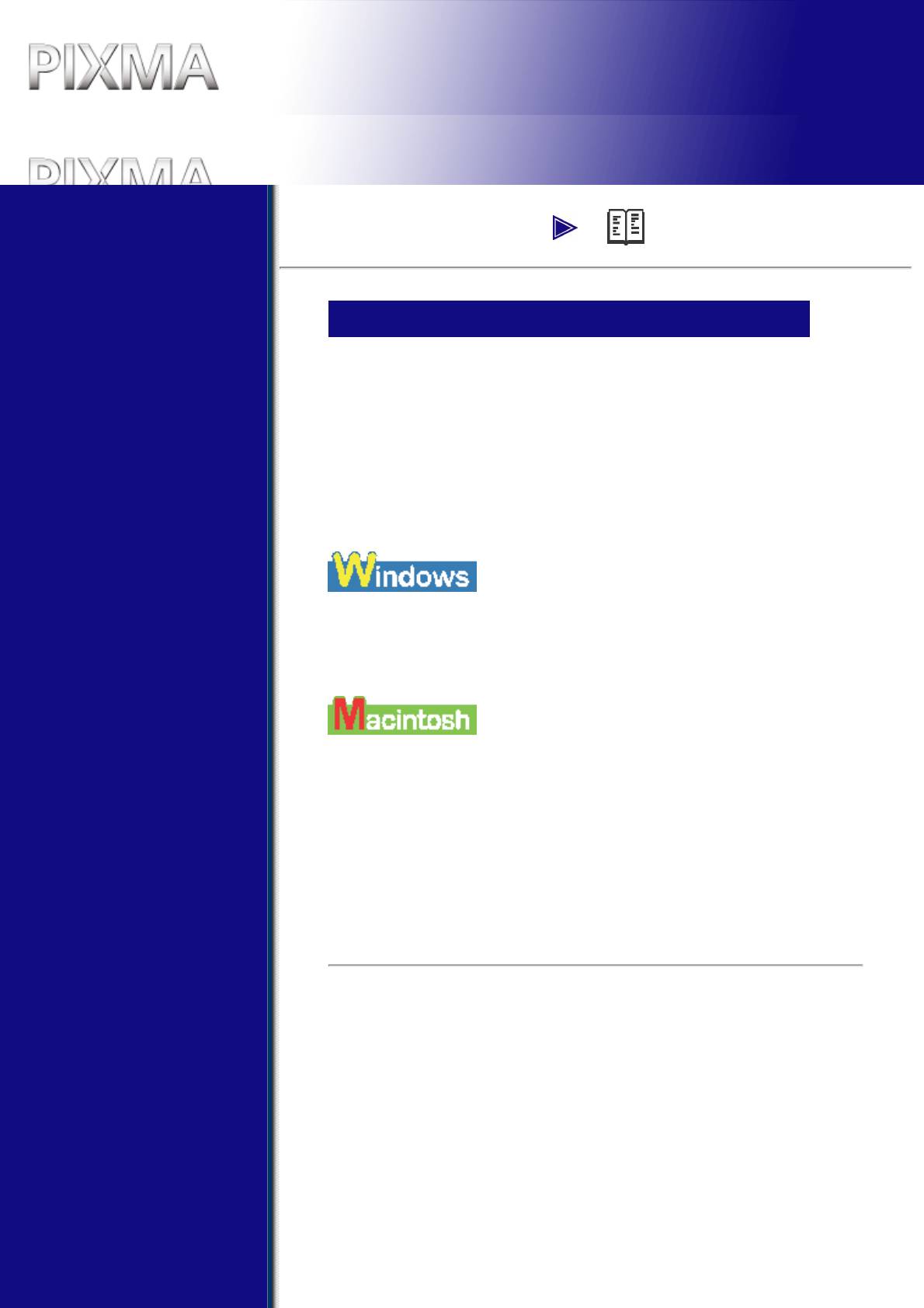
•
Р у к о в о д с т в о п о л ь з
о в а т е л я
EM7-0085-000-V.2.0
● Как пользоваться данным
Руководством
-Как читать данное
Руководство
● Как пользоваться
предлагаемой
документацией
● Чтение документа
● Отображение электронных
руководств, содержащихся
на установочном компакт-
диске
● О Руководстве по
программному обеспечению
● О Руководстве по работе с
фотоприложением
● Использование служебных
программ
● Использование
интерактивной справки
Введение
● Функции аппарата
● Основные компоненты и их
назначение
-Аппарат
-Панель управления
● Структура меню
Работа с
документами и
бумагой
● Требования,
предъявляемые к
документам
● Загрузка документов
● Общие указания по работе
с бумагой
-Типы бумаги,
непригодные для
использования
-Обращение с бумагой
● Рекомендуемая бумага и
требования к ней
-Специальная бумага
Canon
-Выбор подходящей
бумаги
Как пользоваться данным Руководством
Данное Руководство написано на языке HTML (язык гипертекстовых
ссылок), предназначенном для отображения текстовой и графической
информации не страницах сети Интернет.
Существуют различные Web-браузеры для просмотра данных в формате
HTML, поэтому один и тот же текст или изображение может выглядеть по-
разному в зависимости от используемого браузера. При подготовке данного
Руководства предполагалось, что его отображение и чтение будут
осуществляться в следующих условиях.
• Web-браузер Microsoft
®
Internet Explorer 5.0 или более поздняя версия.
• Экран Web-браузера: полный экран
• Разрешение экрана (рабочий стол): не менее 800 x 600 пикселов
• Цветовая палитра экрана: не менее 16 бит
• Web-браузер Microsoft
®
Internet Explorer 5.0 или более поздняя версия,
Safari 1.0 или более поздняя версия.
• Экран Web-браузера: полный экран
• Разрешение экрана (рабочий стол): не менее 800 x 600 пикселов
• Цветовая палитра экрана: не менее 32000
Данное Руководство предполагает использование ОС Windows XP или Mac
OS X v.10.3.x. В зависимости от используемой операционной системы
операции могут несколько различаться.
■ Как читать данное Руководство
В этом разделе приводятся указания по чтению данного Руководства.
Указания по работе с браузером содержатся в руководстве пользователя и
справочной системе конкретного браузера.
▼ Структура Руководства
Данное Руководство состоит из двух экранов: экрана содержания и экрана
описания.
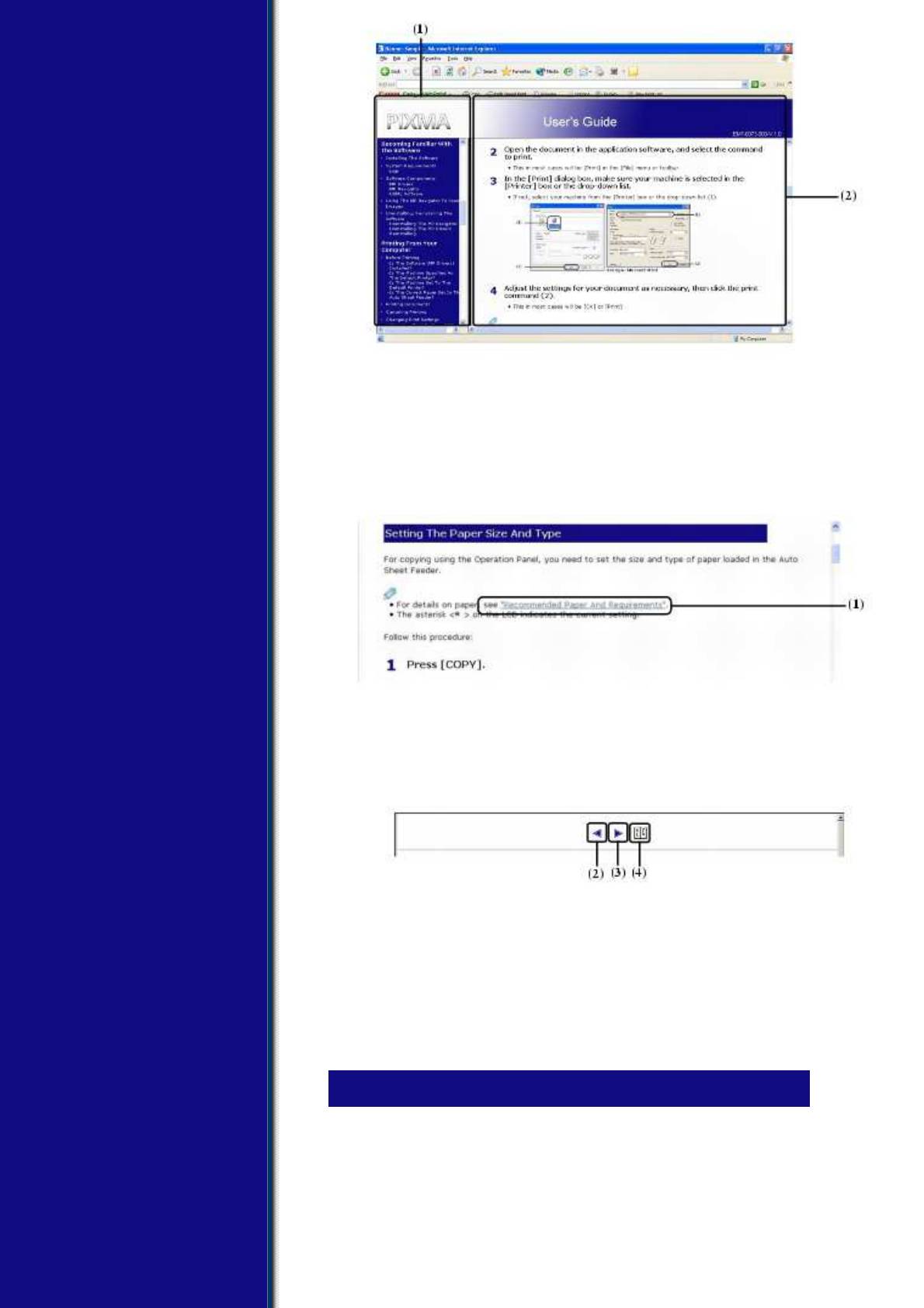
-Специальная бумага
Canon
● Загрузка бумаги
-Загрузка бумаги
-Загрузка конвертов
Копирование
● Документы, которые
можно копировать
● Настройка формата и типа
бумаги
● Получение копий
● Настройка качества
изображения
● Настройка экспонирования
(плотности)
● Уменьшение или
увеличение копии
-Использование
фиксированных
коэффициентов
масштабирования
-Использование
пользовательских
коэффициентов
масштабирования
● Дополнительная функция
копирования
-Копирование без полей
Печать с карты
памяти (MP130)
● Поддерживаемые карты
памяти
● Установка/извлечение
карты памяти
-Установка карты памяти
-Извлечение карты памяти
● Удобные функции печати
-Настройка печати без
полей
-Настройка печати даты
● Печать с использованием
индексного листа
фотографий
● Печать всех изображений
● Индексная печать
-Печать индекса
-Печать одного
изображения
-Печать диапазона
изображений
Общие сведения о
программном
обеспечении
(1)
Экран содержания
(2)
Экран описания
▼ Использование экрана содержания
(1)
Для перехода к конкретной странице щелкните мышью на
соответствующей строке, подчеркнутой синей линией.
(2)
Для перехода к предыдущей странице щелкните мышью на этой
клавише.
(3)
Для перехода к следующей странице щелкните мышью на этой
клавише.
(4)
Для перехода к индексу щелкните мышью на этой клавише.
Как пользоваться предлагаемой документацией
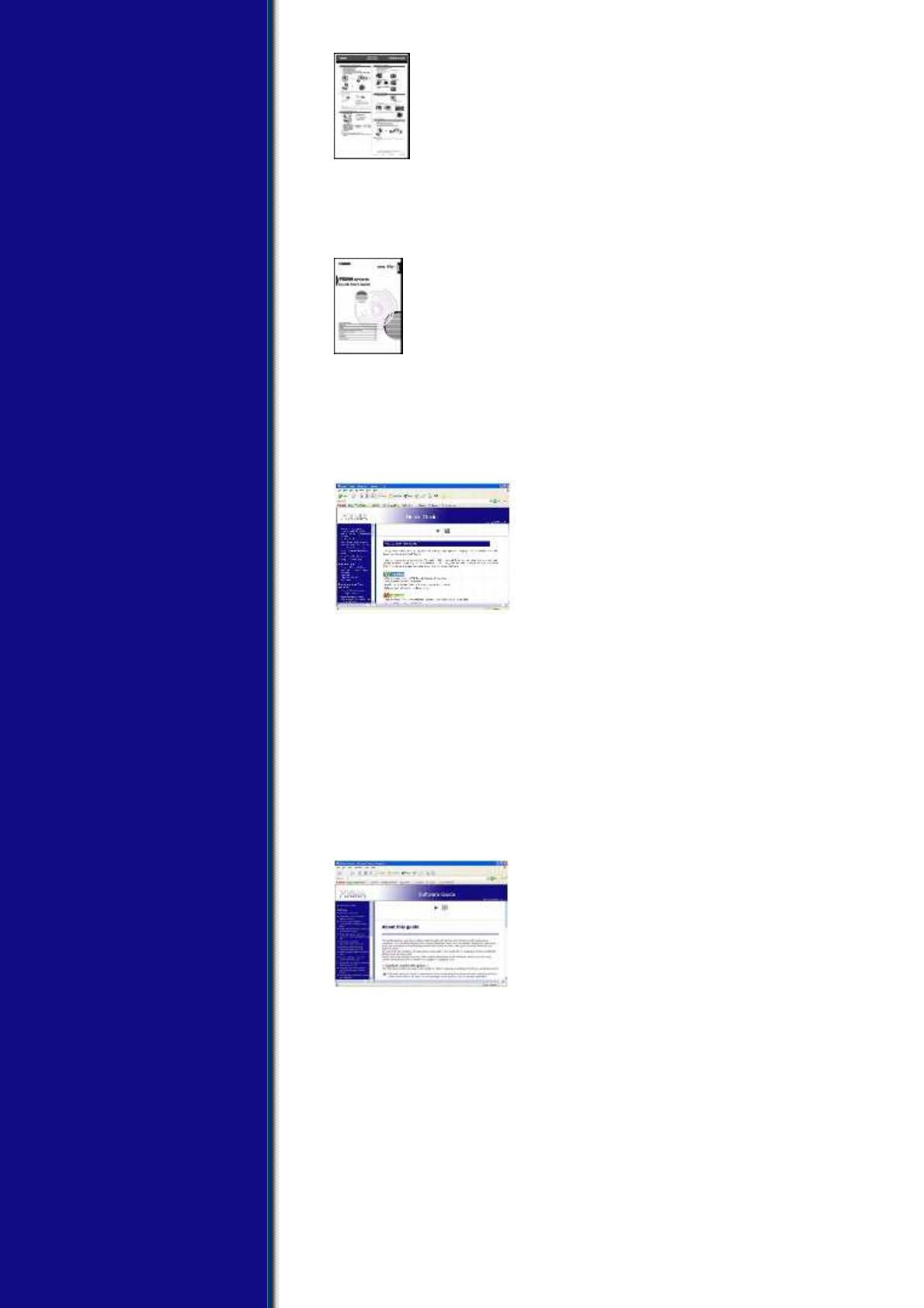
● Установка программного
обеспечения
● Требования к системе
-USB
● Компоненты программного
обеспечения
-Драйверы MP
-Диспетчер MP
-Служебные программы
● Сканирование
изображений с помощью
диспетчера MP
● Удаление и повторная
установка программного
обеспечения
-Удаление диспетчера MP
-Удаление драйверов MP
-Повторная установка
Печать с компьютера
● Перед началом печати
-Установлено ли
программное обеспечение
(драйверы MP)?
-Указан ли аппарат в
качестве принтера по
умолчанию?
-Задан ли аппарат в
качестве принтера по
умолчанию?
-Установлена ли в
автоматическое
устройство полистовой
подачи подходящая
бумага?
● Печать документов
● Отмена печати
● Изменение параметров
печати
-Изменение параметров
печати с помощью
программы Print Advisor
-Изменение параметров
печати вручную
-Изменение параметров в
диалоговом окне [Print]
(Печать)
-Изменение параметров в
диалоговом окне [Page
Setup] (Настройка
страницы)
Техническое
обслуживание
● Замена чернильниц
-Предупреждение о
Краткая инструкция по установке
Этот документ
(печатная документация)
необходимо прочитать в
первую очередь.
В нем содержатся указания
по настройке аппарата и его
подготовке к работе. Перед
использованием аппарата
выполните все действия,
описание которых
приводится в этом
документе.
Краткое руководство по началу работы
Это Руководство следует
(печатная документация)
прочитать перед началом
работы с аппаратом.
После выполнения
указаний, содержащихся в
Краткой инструкции по
установке, рекомендуется
прочитать это Руководство
для ознакомления с
основными операциями по
каждой из функций данного
аппарата.
Руководство пользователя
Данное Руководство
(данное Руководство)
находится на
установочном компакт-
диске.
В данном Руководстве,
содержащемся на
установочном компакт-
диске в виде файла HTML,
приводятся указания по
печати с компьютера,
прямой фотопечати с карт
памяти и копированию. К
данному Руководству
следует обращаться для
получения подробных
указаний, не включенных в
Краткое руководство по
началу работы, а также для
получения информации о
дополнительных функциях.
Руководство по программному
Данное Руководство
обеспечению
находится на
(электронная документация)
установочном компакт-
диске.
К этому Руководству
следует обращаться для
получения исчерпывающих
указаний по печати и
сканированию с
компьютера. В этом
руководстве,
содержащемся на
установочном компакт-
диске в виде файла HTML,
приводится подробное
описание каждой функции,
а также способов
использования драйверов
MP и диспетчера MP.
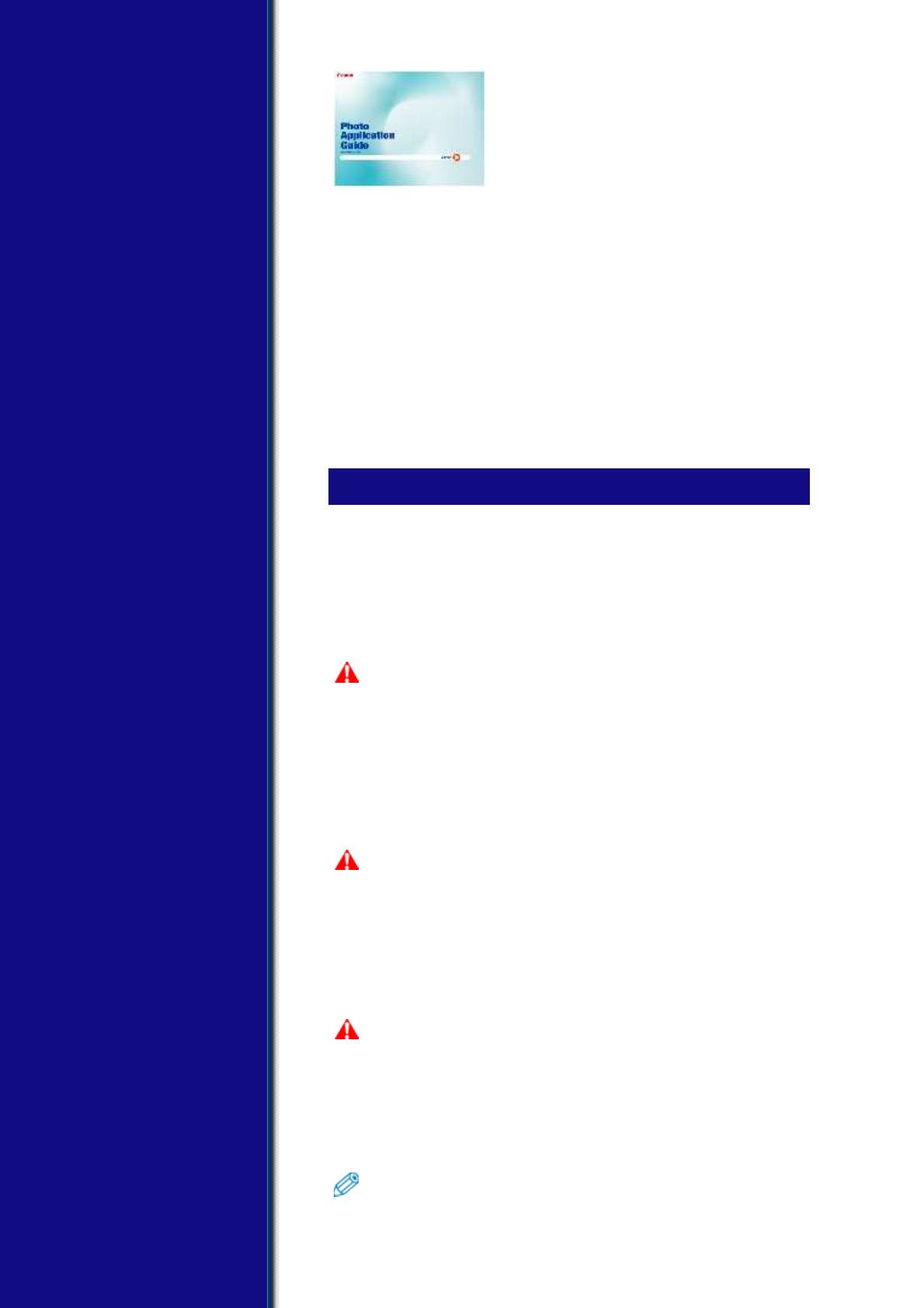
низком уровне чернил
-Когда следует заменять
чернильницу
-Совместимые
чернильницы
-Замена чернильницы
-Сброс датчика чернил
-Проверка уровня чернил
● Обслуживание
печатающей головки
-Блок-схема
обслуживания
печатающей головки
-Печать шаблона проверки
сопел
-Интерпретация шаблона
проверки сопел
-Чистка печатающей
головки
-Юстировка печатающей
головки
● Чистка аппарата
-Чистка стекла
экспонирования и крышки
документа
-Чистка наружной
поверхности
-Чистка валика
Устранение
неполадок
● Программное обеспечение
● Неполадки при установке и
удалении программного
обеспечения
● Неполадки общего
характера
● Замятие бумаги
-Удаление замятой бумаги
● Отсоединилась крышка
документа
-Повторная установка
крышки документа
● Крышка не закрывается
-Внутренняя крышка не
закрывается
-Выводной лоток для
бумаги не закрывается
-Выводной лоток для
бумаги не открывается
● Мигает индикатор аварии
● На ЖК-дисплее ничего не
отображается (отсутствует
питание)
● Неполадки вывода
-Печать не выполняется
Руководство по работе с
Данное Руководство
фотоприложением
находится на
(электронная документация)
установочном компакт-
диске.
В этом Руководстве,
представленном в виде
файла HTML, приводится
описание служебных
программ, содержащихся на
установочном компакт-
диске (таких как Easy-
PhotoPrint и Easy-WebPrint),
включая указания по
сканированию данных,
описание различных
способов печати и
подробные сведения о
функциях. Как и
Руководство по
программному
обеспечению, данное
Руководство содержится на
установочном компакт-
диске.
Чтение документа
▼ Обозначения, используемые в данном Руководстве
Ниже приводится список обозначений, используемых в данном
Руководстве. Перечисленные символы служат для обозначения важных
инструкций.Обязательно соблюдайте эти инструкции.
Этим символом обозначаются
ОСТОРОЖНО
предупреждения об операциях,
неправильное выполнение
которых может привести к
травме, вплоть до
смертельного исхода. Для
безопасной эксплуатации
аппарата необходимо
учитывать эти
предупреждения.
Этим символом обозначаются
ВНИМАНИЕ
предупреждения об операциях,
неправильное выполнение
которых может привести к
травме или повреждению
имущества. Для безопасной
эксплуатации аппарата
необходимо учитывать эти
предупреждения.
Этим символом обозначаются
ЗАПОМНИТЕ
предупреждения и
ограничения, относящиеся к
эксплуатации аппарата. Для
правильной эксплуатации
аппарата и во избежание его
повреждения следует
прочитать эти предупреждения.
Этим символом обозначаются
замечания по эксплуатации
аппарата и дополнительные
пояснения. Настоятельно
рекомендуется прочитать эти
замечания.
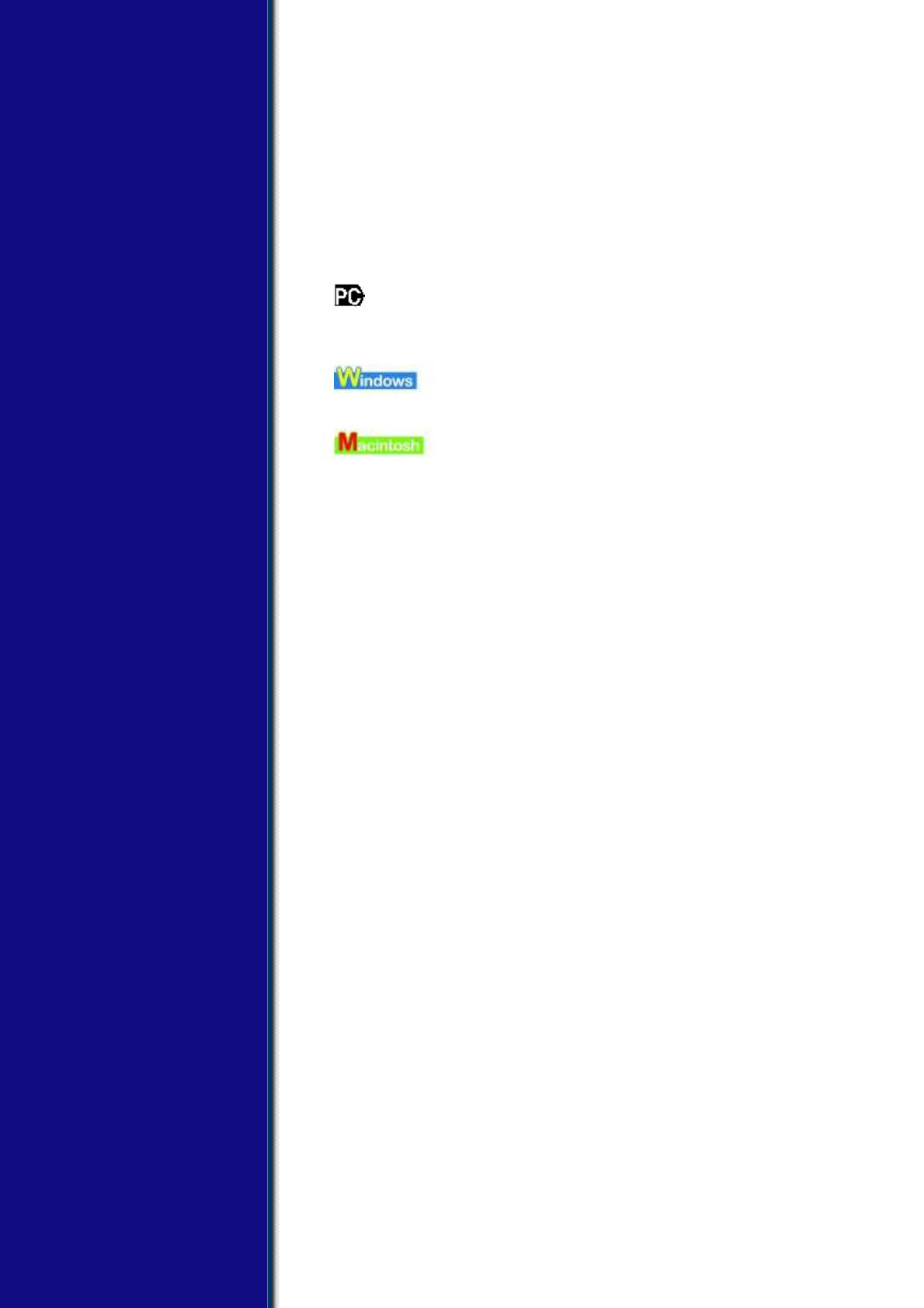
или выполняется
неправильно
-Скручивание бумаги
-Вывод преждевременно
останавливается
● Копирование
● Неполадки при
копировании
● Карта памяти (MP130)
● Неполадки карты памяти
-Карта памяти не
распознается
-Не распознаются
изображения на карте
памяти
-Правильное выполнение
печати с карты памяти
невозможно
-В приложении Windows
Explorer (Проводник
Windows) не отображается
съемный диск
-Не отображается значок
[Unplug/Eject]
(Отключение/извлечение)
(Windows 2000)
-Аппарат не отображается
в разделе [Hardware
devices] (Устройства)
диалогового окна
[Add/Remove Hardware]
(Установка и удаление
оборудования) (Windows
2000)
-Карта памяти
распознается в качестве
дисковода, не
принадлежащего к типу
[Removable Disk] (Съемный
диск)
-Компьютер не
запускается
● Печать (с компьютера)
● Неполадки при печати с
компьютера
-Печать на совместно
используемом принтере
невозможна
● Сканирование
● Неполадки при
сканировании
-При попытке создания
многостраничного
документа в формате PDF
не удается выполнить
сканирование нескольких
См. Краткую инструкцию по установке
Для получения дополнительной
информации обратитесь к
Краткой инструкции по
установке.
См. Руководство по программному
Для получения дополнительной
обеспечению
информации обратитесь к
Руководство по программному
обеспечению (на установочном
компакт-диске).
(См. раздел) Такая ссылка указывает на
название раздела, в котором
содержится дополнительная
информация.
Этим символом обозначаются
указания по эксплуатации
аппарата при его подключении к
компьютеру.
Эту информацию следует читать
при подключении аппарата к
компьютеру с ОС Windows.
Эту информацию следует читать
при подключении аппарата к
компьютеру с ОС Macintosh.
l (Заголовок ветви процедуры)
Обозначает одну из возможных
операций в процедурах с
ветвлением.
1. (Этап ветви процедуры)
Обозначает описание отдельного
этапа операции в процедурах с
ветвлением.
▼ Обозначения клавиш в данном Руководстве
Ниже приводится описание обозначений клавиш и сообщений,
используемых в данном Руководстве.
[название клавиши] Текст, заключенный в такие скобки, обозначает
клавишу на панели управления аппарата или
управляющий элемент компьютера.
Пример. [Цвет]
<сообщение> Текст, заключенный в такие скобки, обозначает
сообщение или доступный для выбора пункт меню,
отображаемый на ЖК-дисплее (жидко-
кристаллическом дисплее).
Пример. <PH PRO>, <OFF>
▼ Терминология, используемая в данном Руководстве
Ниже приводится список терминов и сокращений, используемых в данном
Руководстве.
Аппарат Общий термин, используемый для
обозначения MP130/110.
Значение по умолчанию Значение параметра, действующее до тех
пор, пока оно не будет изменено
пользователем.
Документ Листы оригинала, страницы книги или
фотографии, копируемые или
сканируемые с помощью аппарата.
Бумага Бумага, на которой можно выполнять
печать с помощью аппарата.
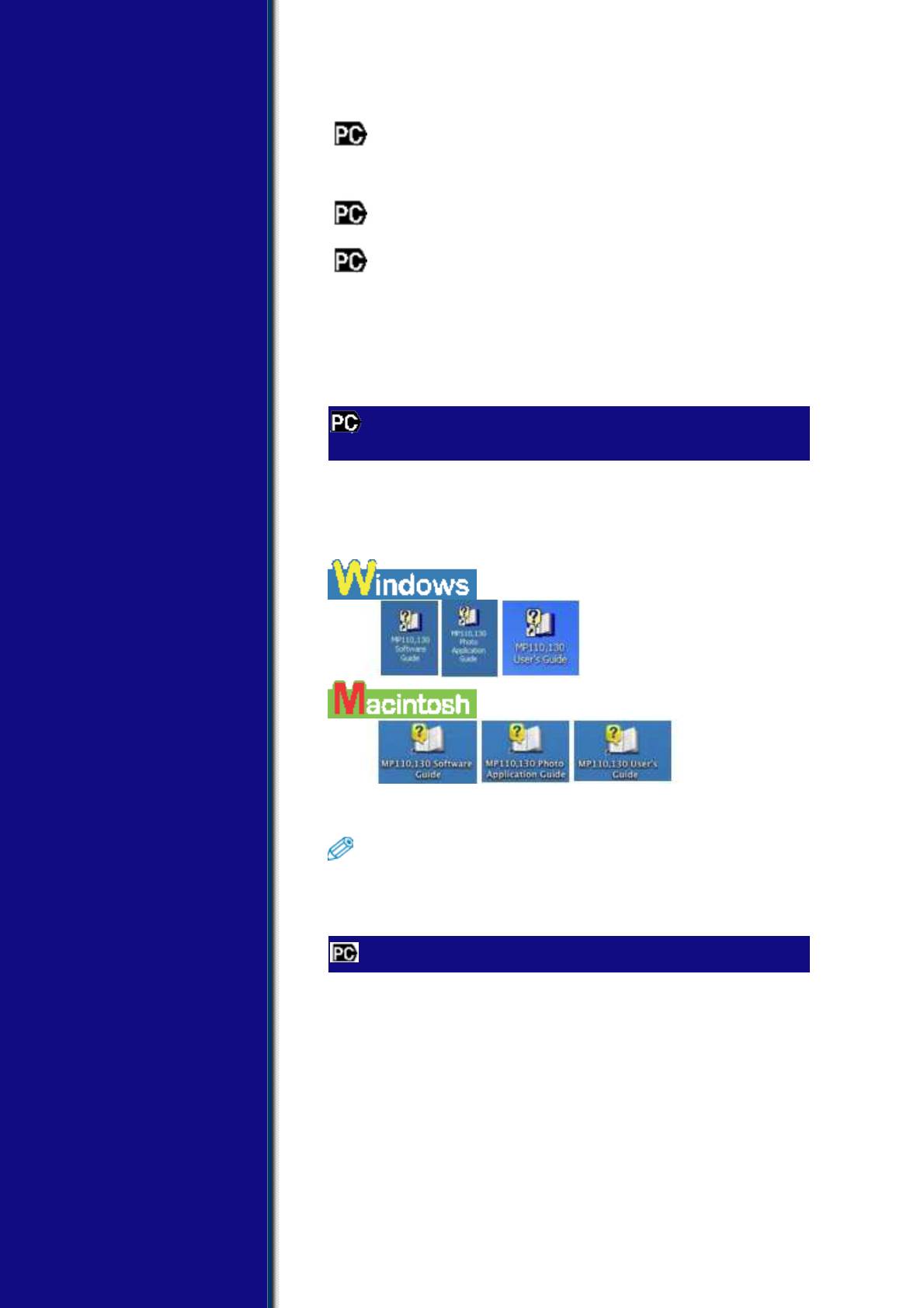
документов
-После открытия
диалогового окна
[Properties] (Свойства) для
значка [Scanners and
Cameras] (Сканеры и
камеры) и изменения
параметров в этом
диалоговом окне
изменения не вступили в
силу (Windows 2000)
-Невозможно
сканирование с
использованием функции
Multi-Scan
-На экране компьютера
отсканированное
изображение имеет
слишком большой
(слишком малый) размер
● Сообщения ЖК-дисплея
Приложение
● Описание параметров и
указания по их изменению
● Доступ к параметрам
аппарата
● Настройки
-Режим: [Копирование]
-Режим: [Фото] (MP130)
● Настройки типов бумаги
-Для копирования
-Для фотопечати (MP130)
-Для печати индексных
листов фотографий
(MP130)
● Правовые ограничения на
эксплуатацию изделия и
использование
изображений
● Пользователи в Канаде
● Технические
характеристики
-Общие характеристики
-Требования к системе
-Технические
характеристики чернил
-Технические
характеристики
копирования
-Технические
характеристики
фотопечати (MP130)
-Технические
характеристики печати
-Технические
Меню Список параметров, которые можно
выбирать для настройки или изменения
их значений. Каждое меню имеет
заголовок, отображаемый на ЖК-
дисплее.
Щелкнуть,
Этот термин обозначает выбор команды
дважды щелкнуть
или параметра на компьютере, как
правило, с помощью мыши.
Этот термин обозначает наведение
Указать
курсора мыши на требуемый элемент.
Этот термин обозначает щелчок правой
Щелкнуть правой
кнопкой мыши.
кнопкой
/(косая черта) Используется при перечислении ОС или
названий моделей. Например, "Windows
2000/XP" обозначает "Windows 2000" и
"Windows XP".
Отображение электронных руководств,
содержащихся на установочном компакт-диске
• Электронные руководства отображаются после установки
программного обеспечения с помощью программы Easy Install.
• Для каждого руководства на рабочем столе отображается значок
запуска.
Для открытия электронного руководства дважды щелкните на
соответствующем значке.
• Если при установке программного обеспечения был использован режим
выборочной установки, и руководства не были установлены, эти значки не
отображаются.
О Руководстве по программному обеспечению
Руководство по программному обеспечению представляет собой файл
HTML, содержащийся на установочном компакт-диске. В этом Руководстве
содержится следующая информация:
▼ Печать
- Описание параметров, необходимых для печати с компьютера, а также
драйверов MP.
▼ Диспетчер MP
- Описание функций навигатора MP.
▼ Сканирование
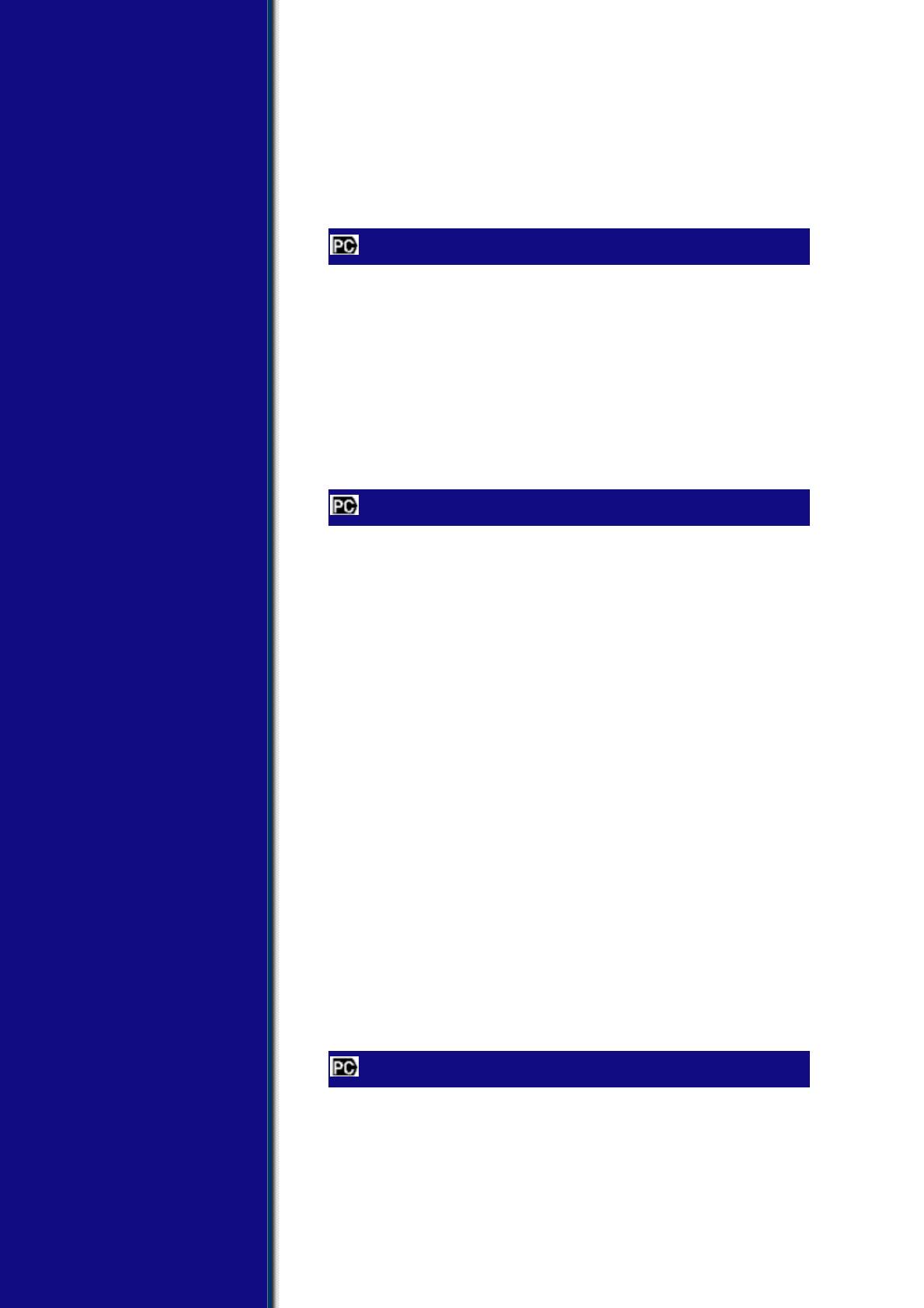
характеристики
сканирования
Алфавитный
указатель
- Указания по сканированию изображений.
▼ Дополнительные функции сканирования.
- Описание функций ScanGear MP.
▼ Глоссарий
▼ Указатель
О Руководстве по работе с фотоприложением
В Руководстве по работе с фотоприложением, которое содержится на
установочном компакт-диске в виде файла HTML, приводятся описание
служебных программ и указания по работе с каждой программой. Для
отображения экрана с описанием конкретного приложения следует
щелкнуть на заголовке этого приложения или на введении в него на первом
экране, открывающемся при запуске Руководства по работе с
фотоприложением. Для отображения подробного описания функций,
изображений страниц настройки или описания процедуры настройки
щелкните на соответствующем элементе на экране с описанием
приложения.
Использование служебных программ
▼ Easy-PhotoPrint
Программа Easy-PhotoPrint обеспечивает удобное получение
высококачественных распечаток без полей (на всей площади страницы);
для этого достаточно выбрать тип бумаги и изображение, полученное с
помощью цифровой камеры.
▼ Easy-WebPrint (только для Windows)
Программа Easy-WebPrint обеспечивает быструю и удобную печать всей
Web-страницы из приложения Internet Explorer.
▼ ScanSoft OmniPage SE
ScanSoft OmniPage SE представляет собой программу OCR (оптическое
распознавание символов) и обеспечивает преобразование текста книг и
газет в редактируемый текст.
▼ ArcSoft PhotoStudio
Программа ArcSoft PhotoStudio позволяет импортировать изображения из
сканера для повышения их качества различными способами, создания
коллажей, преобразования формата данных и добавления изображений в
альбом.
Использование интерактивной справки
При печати документа с компьютера можно воспользоваться интерактивной
справочной системой, доступной в окне Свойства того приложения, из
которого выполняется печать. В интерактивной справке отображаются
описания параметров диалогового окна Свойства.
Для отображения интерактивной справки щелкните на клавише [Справка] в
правом нижнем углу диалогового окна. В диалоговом окне [Справка]
щелкните на элементе, описание которого требуется просмотреть.
Отображается подробное описание этого элемента. Для отображения
подробного описания элемента можно также щелкнуть на значке [?] в
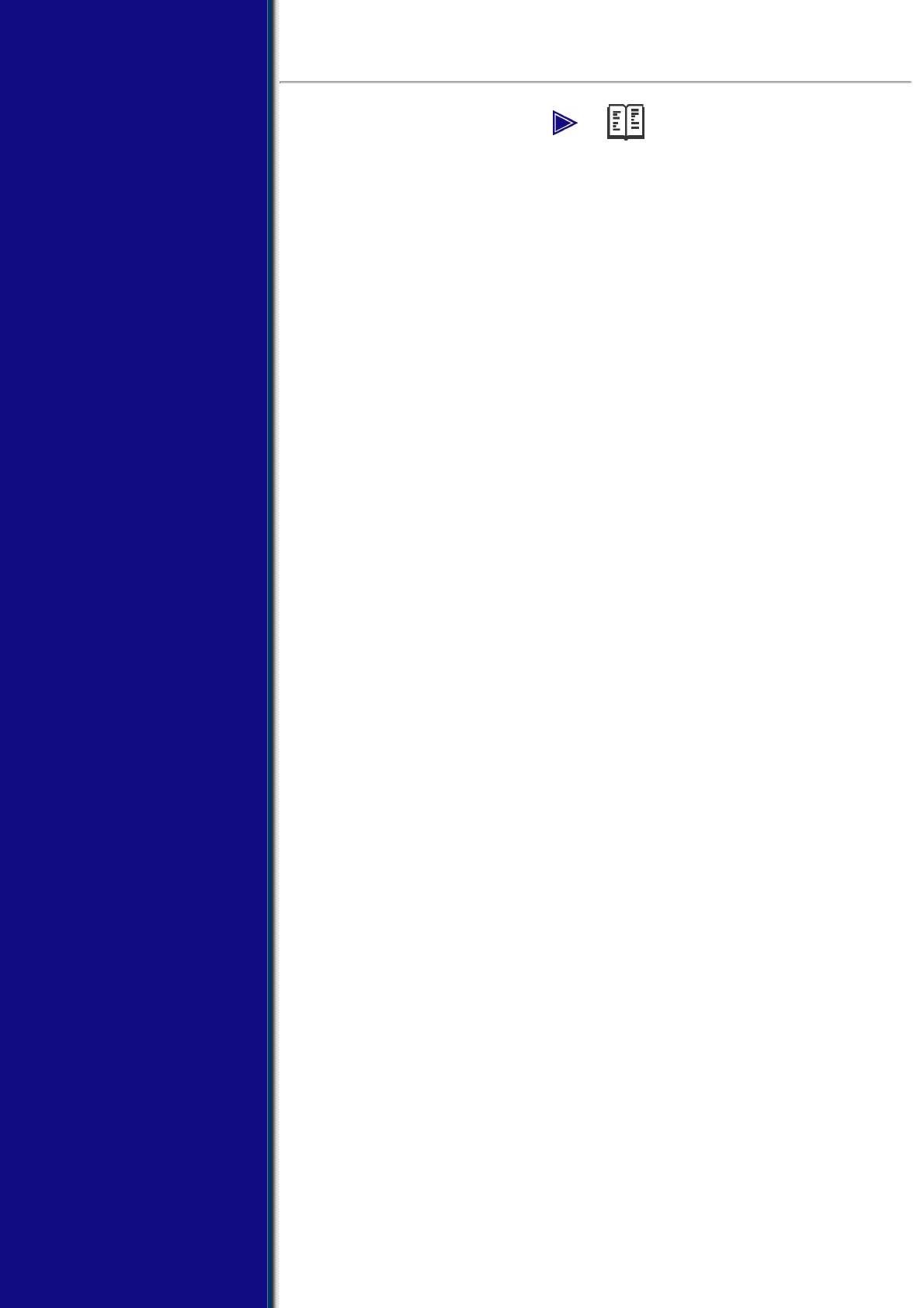
правом верхнем углу диалогового окна Свойства, а затем щелкнуть на
соответствующем элементе.
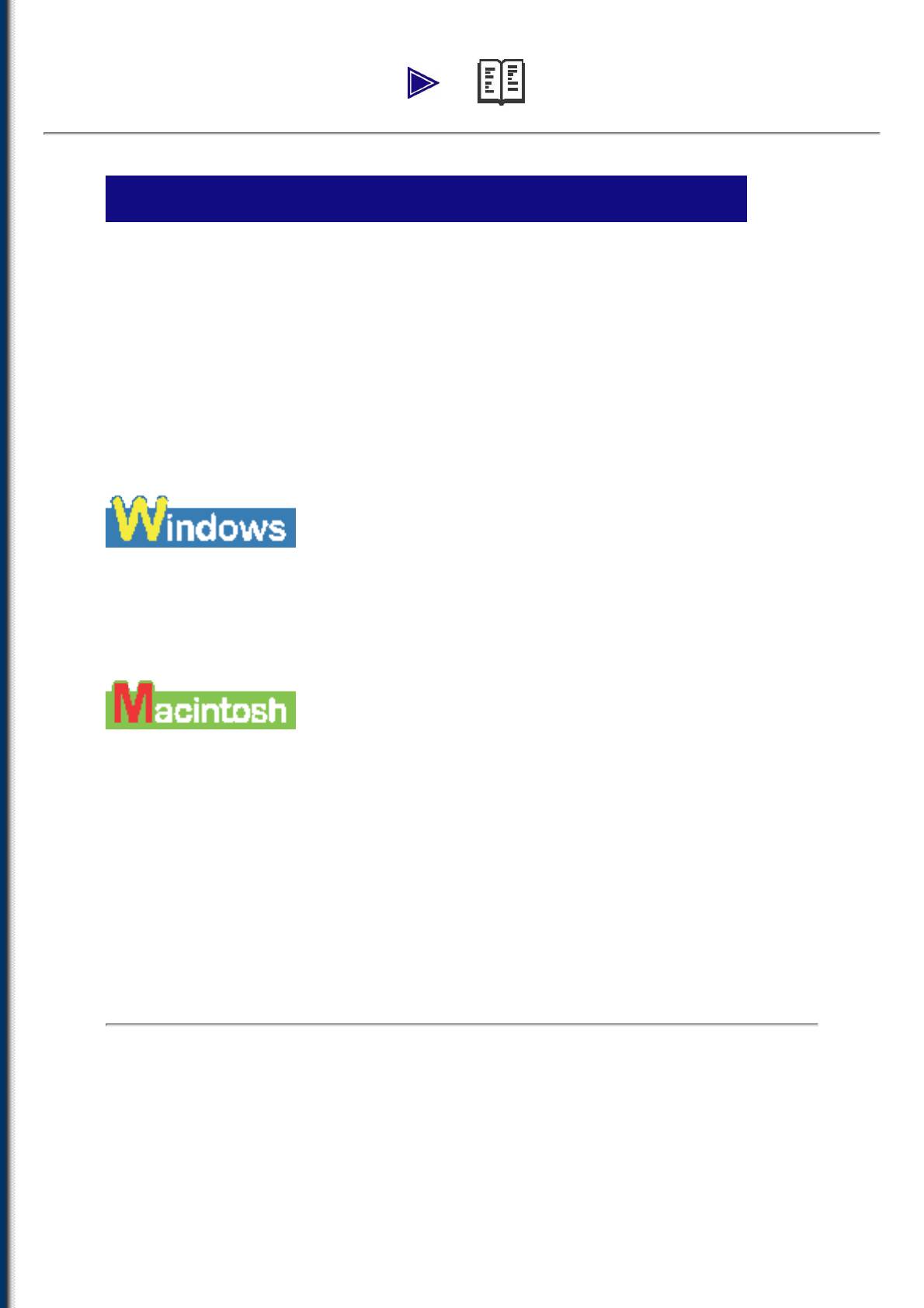
Как пользоваться данным Руководством
Данное Руководство написано на языке HTML (язык гипертекстовых ссылок),
предназначенном для отображения текстовой и графической информации не
страницах сети Интернет.
Существуют различные Web-браузеры для просмотра данных в формате HTML,
поэтому один и тот же текст или изображение может выглядеть по-разному в
зависимости от используемого браузера. При подготовке данного Руководства
предполагалось, что его отображение и чтение будут осуществляться в
следующих условиях.
®
• Web-браузер Microsoft
Internet Explorer 5.0 или более поздняя версия.
• Экран Web-браузера: полный экран
• Разрешение экрана (рабочий стол): не менее 800 x 600 пикселов
• Цветовая палитра экрана: не менее 16 бит
®
• Web-браузер Microsoft
Internet Explorer 5.0 или более поздняя версия, Safari
1.0 или более поздняя версия.
• Экран Web-браузера: полный экран
• Разрешение экрана (рабочий стол): не менее 800 x 600 пикселов
• Цветовая палитра экрана: не менее 32000
Данное Руководство предполагает использование ОС Windows XP или Mac OS
X v.10.3.x. В зависимости от используемой операционной системы операции
могут несколько различаться.
■ Как читать данное Руководство
В этом разделе приводятся указания по чтению данного Руководства.
Указания по работе с браузером содержатся в руководстве пользователя и
справочной системе конкретного браузера.
▼ Структура Руководства
Данное Руководство состоит из двух экранов: экрана содержания и экрана
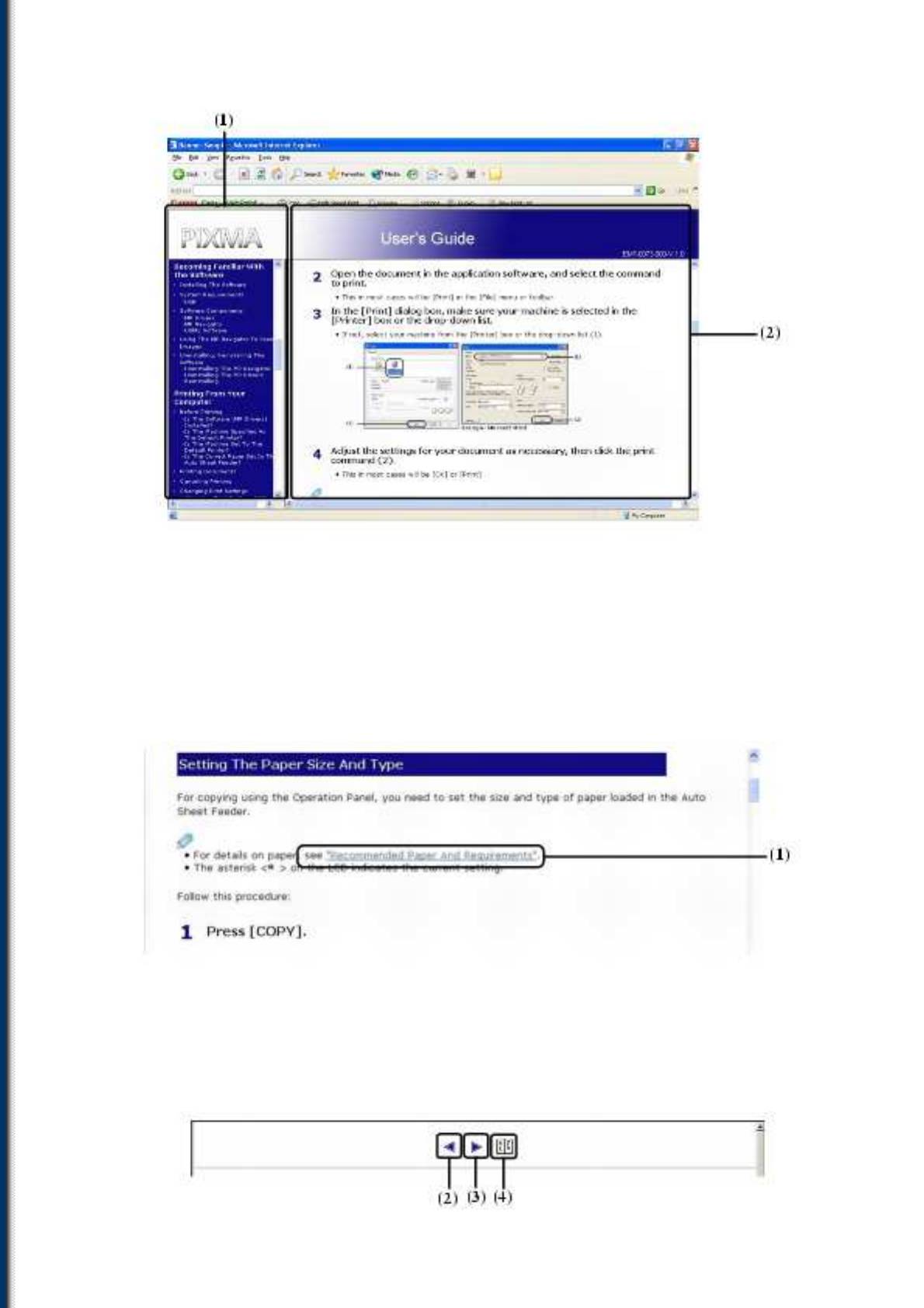
описания.
(1)
Экран содержания
(2)
Экран описания
▼ Использование экрана содержания
(1)
Для перехода к конкретной странице щелкните мышью на
соответствующей строке, подчеркнутой синей линией.
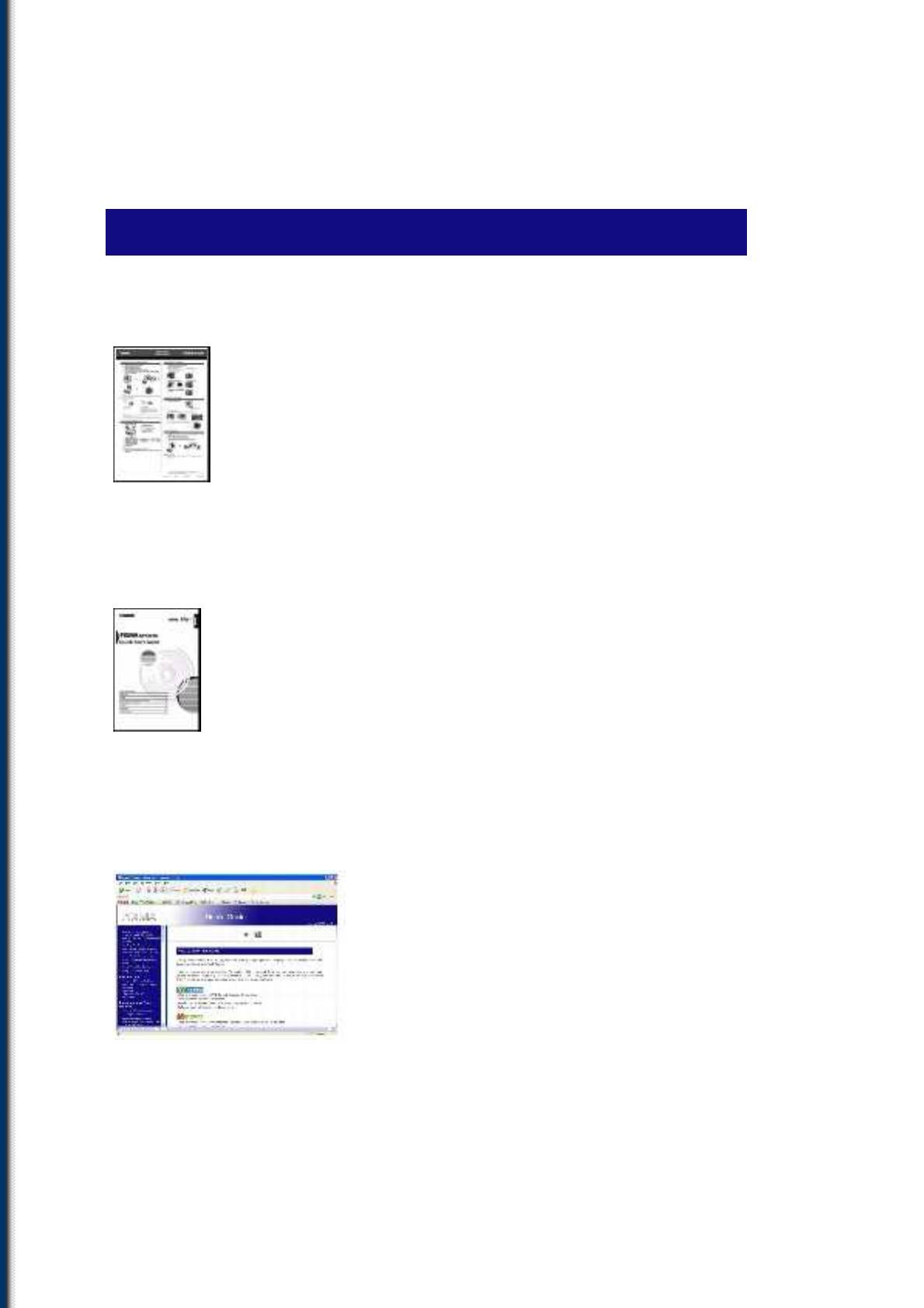
(2)
Для перехода к предыдущей странице щелкните мышью на этой
клавише.
(3)
Для перехода к следующей странице щелкните мышью на этой клавише.
(4)
Для перехода к индексу щелкните мышью на этой клавише.
Как пользоваться предлагаемой документацией
Краткая инструкция по установке
Этот документ необходимо
(печатная документация)
прочитать в первую
очередь.
В нем содержатся указания
по настройке аппарата и его
подготовке к работе. Перед
использованием аппарата
выполните все действия,
описание которых
приводится в этом
документе.
Краткое руководство по началу работы
Это Руководство следует
(печатная документация)
прочитать перед началом
работы с аппаратом.
После выполнения указаний,
содержащихся в Краткой
инструкции по установке,
рекомендуется прочитать это
Руководство для
ознакомления с основными
операциями по каждой из
функций данного аппарата.
Руководство пользователя
Данное Руководство
(данное Руководство)
находится на установочном
компакт-диске.
В данном Руководстве,
содержащемся на
установочном компакт-диске
в виде файла HTML,
приводятся указания по
печати с компьютера, прямой
фотопечати с карт памяти и
копированию. К данному
Руководству следует
обращаться для получения
подробных указаний, не
включенных в Краткое
руководство по началу
работы, а также для
получения информации о
дополнительных функциях.
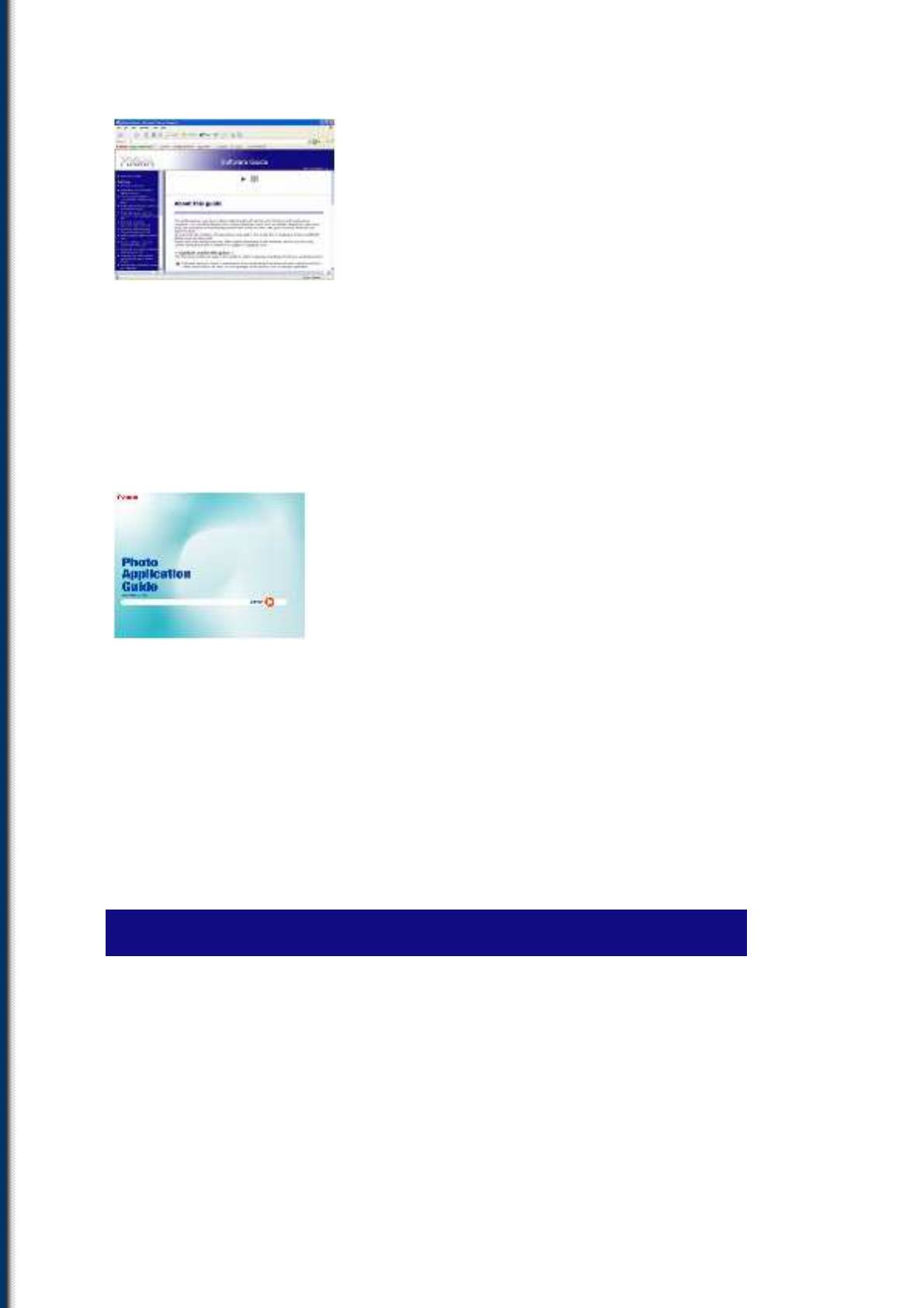
Руководство по программному
Данное Руководство
обеспечению
находится на установочном
(электронная документация)
компакт-диске.
К этому Руководству следует
обращаться для получения
исчерпывающих указаний по
печати и сканированию с
компьютера. В этом
руководстве, содержащемся
на установочном компакт-
диске в виде файла HTML,
приводится подробное
описание каждой функции, а
также способов
использования драйверов MP
и диспетчера MP.
Руководство по работе с
Данное Руководство
фотоприложением
находится на установочном
(электронная документация)
компакт-диске.
В этом Руководстве,
представленном в виде
файла HTML, приводится
описание служебных
программ, содержащихся на
установочном компакт-диске
(таких как Easy-PhotoPrint и
Easy-WebPrint), включая
указания по сканированию
данных, описание различных
способов печати и подробные
сведения о функциях. Как и
Руководство по
программному обеспечению,
данное Руководство
содержится на установочном
компакт-диске.
Чтение документа
▼ Обозначения, используемые в данном Руководстве
Ниже приводится список обозначений, используемых в данном Руководстве.
Перечисленные символы служат для обозначения важных
инструкций.Обязательно соблюдайте эти инструкции.
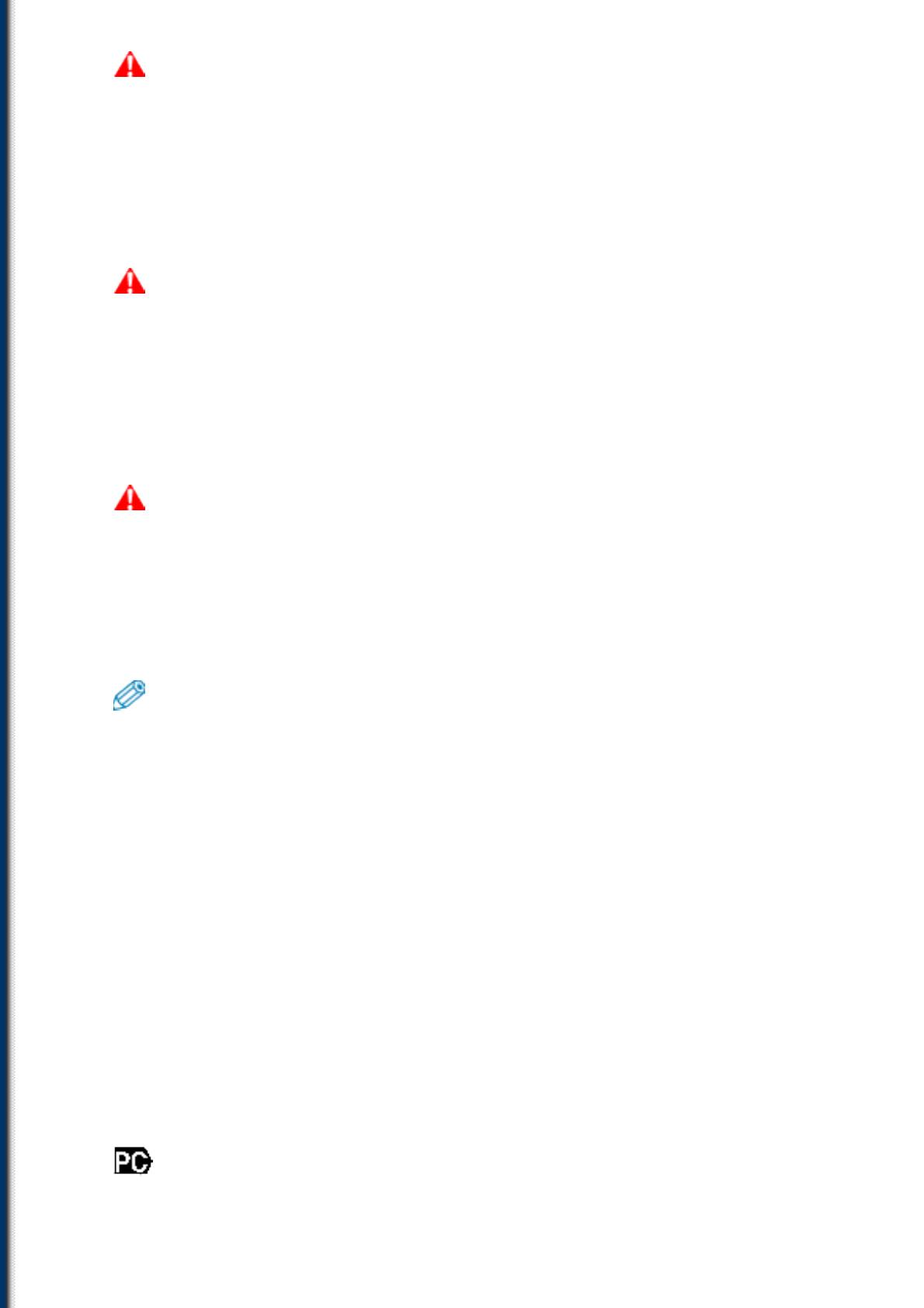
Этим символом обозначаются
ОСТОРОЖНО
предупреждения об операциях,
неправильное выполнение
которых может привести к
травме, вплоть до смертельного
исхода. Для безопасной
эксплуатации аппарата
необходимо учитывать эти
предупреждения.
Этим символом обозначаются
ВНИМАНИЕ
предупреждения об операциях,
неправильное выполнение
которых может привести к
травме или повреждению
имущества. Для безопасной
эксплуатации аппарата
необходимо учитывать эти
предупреждения.
Этим символом обозначаются
ЗАПОМНИТЕ
предупреждения и ограничения,
относящиеся к эксплуатации
аппарата. Для правильной
эксплуатации аппарата и во
избежание его повреждения
следует прочитать эти
предупреждения.
Этим символом обозначаются
замечания по эксплуатации
аппарата и дополнительные
пояснения. Настоятельно
рекомендуется прочитать эти
замечания.
См. Краткую инструкцию по установке
Для получения дополнительной
информации обратитесь к Краткой
инструкции по установке.
См. Руководство по программному
Для получения дополнительной
обеспечению
информации обратитесь к
Руководство по программному
обеспечению (на установочном
компакт-диске).
(См. раздел) Такая ссылка указывает на
название раздела, в котором
содержится дополнительная
информация.
Этим символом обозначаются
указания по эксплуатации
аппарата при его подключении к
компьютеру.
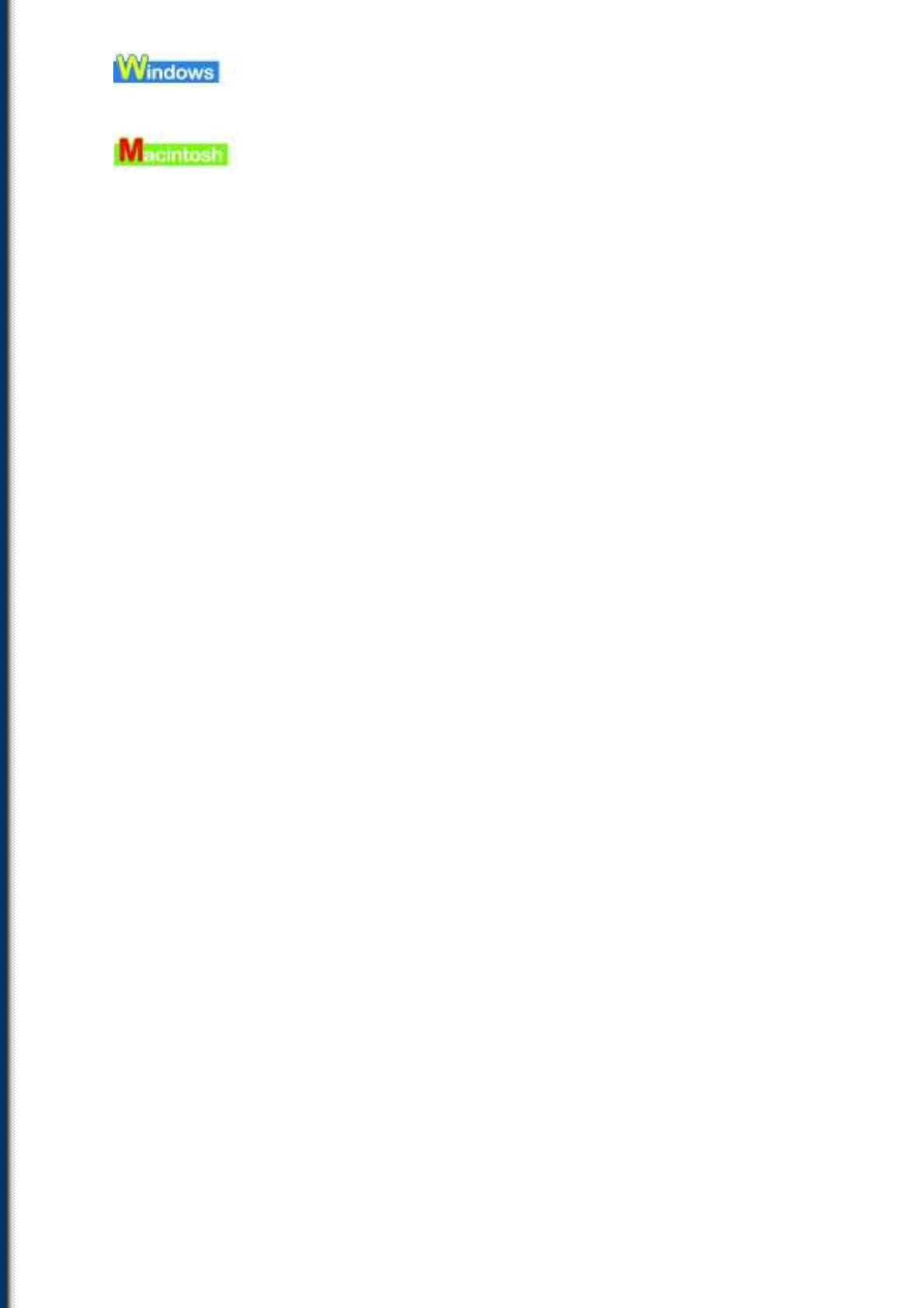
Эту информацию следует читать
при подключении аппарата к
компьютеру с ОС Windows.
Эту информацию следует читать
при подключении аппарата к
компьютеру с ОС Macintosh.
l (Заголовок ветви процедуры)
Обозначает одну из возможных
операций в процедурах с
ветвлением.
1. (Этап ветви процедуры)
Обозначает описание отдельного
этапа операции в процедурах с
ветвлением.
▼ Обозначения клавиш в данном Руководстве
Ниже приводится описание обозначений клавиш и сообщений, используемых в
данном Руководстве.
[название клавиши] Текст, заключенный в такие скобки, обозначает
клавишу на панели управления аппарата или
управляющий элемент компьютера.
Пример. [Цвет]
<сообщение> Текст, заключенный в такие скобки, обозначает
сообщение или доступный для выбора пункт меню,
отображаемый на ЖК-дисплее (жидко-кристаллическом
дисплее).
Пример. <PH PRO>, <OFF>
▼ Терминология, используемая в данном Руководстве
Ниже приводится список терминов и сокращений, используемых в данном
Руководстве.
Аппарат Общий термин, используемый для
обозначения MP130/110.
Значение по умолчанию Значение параметра, действующее до тех
пор, пока оно не будет изменено
пользователем.
Документ Листы оригинала, страницы книги или
фотографии, копируемые или сканируемые с
помощью аппарата.
Бумага Бумага, на которой можно выполнять печать
с помощью аппарата.
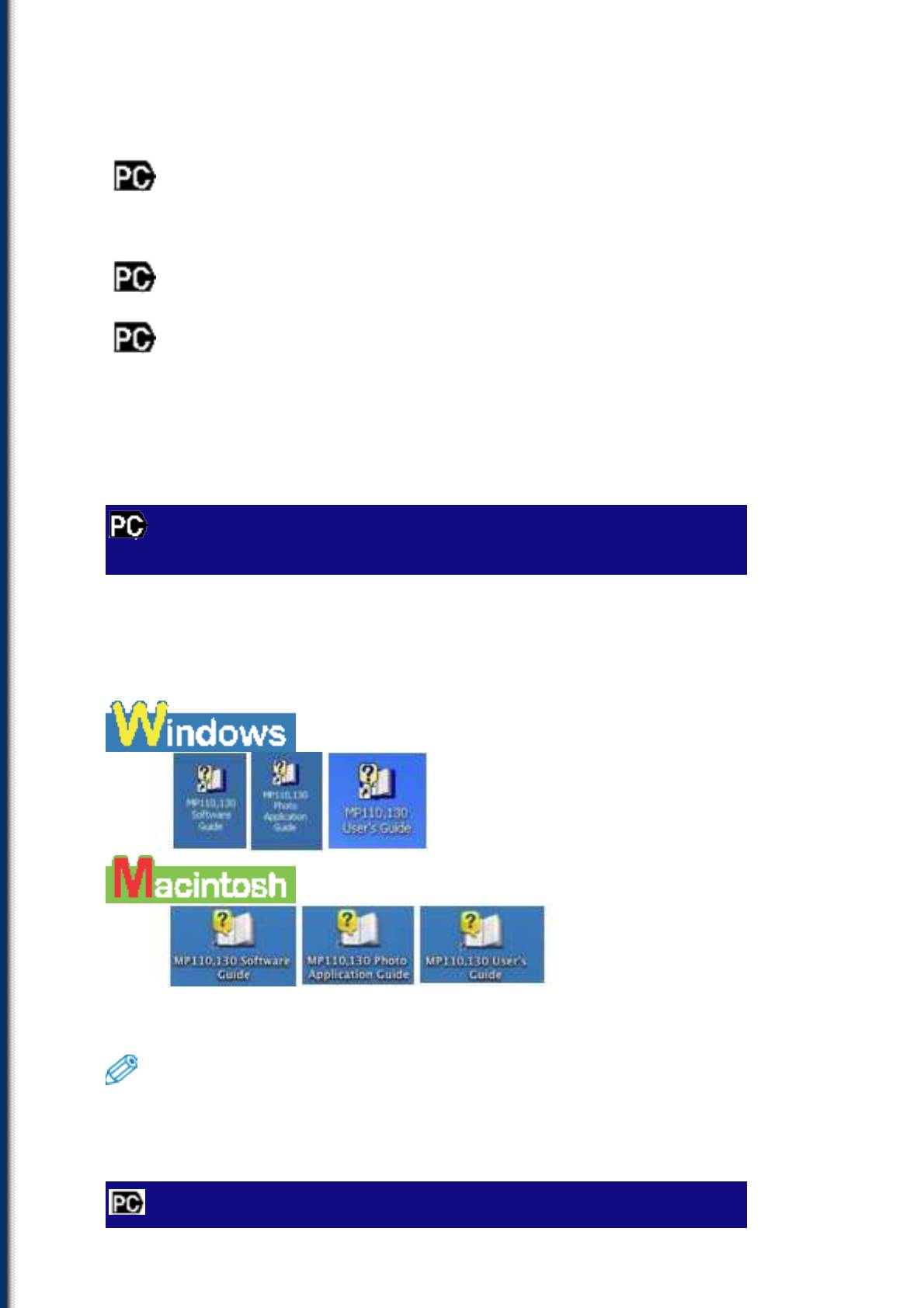
Меню Список параметров, которые можно
выбирать для настройки или изменения их
значений. Каждое меню имеет заголовок,
отображаемый на ЖК-дисплее.
Щелкнуть,
Этот термин обозначает выбор команды или
дважды щелкнуть
параметра на компьютере, как правило, с
помощью мыши.
Этот термин обозначает наведение курсора
Указать
мыши на требуемый элемент.
Этот термин обозначает щелчок правой
Щелкнуть правой кнопкой
кнопкой мыши.
/(косая черта) Используется при перечислении ОС или
названий моделей. Например, "Windows
2000/XP" обозначает "Windows 2000" и
"Windows XP".
Отображение электронных руководств,
содержащихся на установочном компакт-диске
• Электронные руководства отображаются после установки
программного обеспечения с помощью программы Easy Install.
• Для каждого руководства на рабочем столе отображается значок
запуска.
Для открытия электронного руководства дважды щелкните на
соответствующем значке.
• Если при установке программного обеспечения был использован режим
выборочной установки, и руководства не были установлены, эти значки не
отображаются.
О Руководстве по программному обеспечению
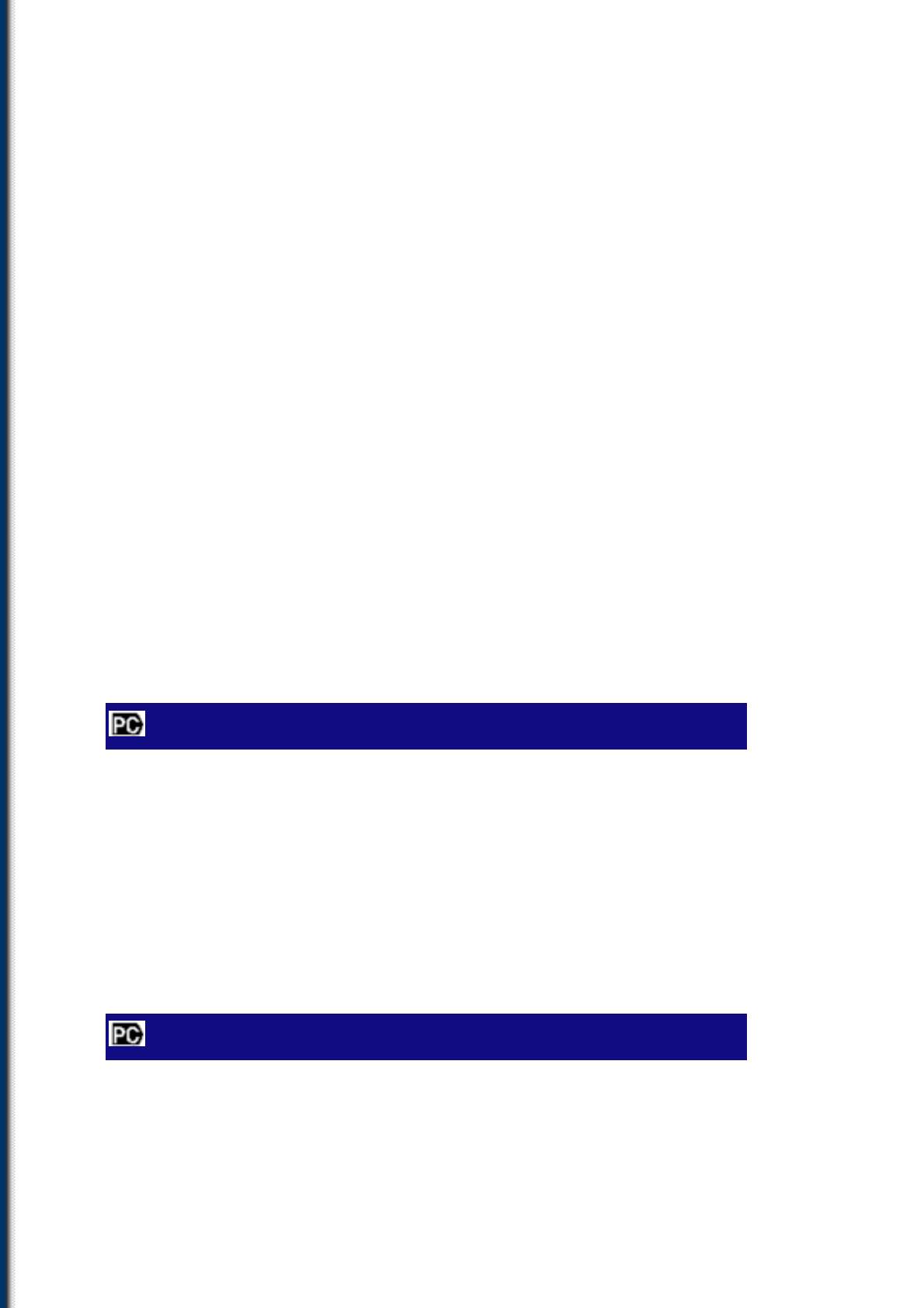
Руководство по программному обеспечению представляет собой файл HTML,
содержащийся на установочном компакт-диске. В этом Руководстве
содержится следующая информация:
▼ Печать
- Описание параметров, необходимых для печати с компьютера, а также
драйверов MP.
▼ Диспетчер MP
- Описание функций навигатора MP.
▼ Сканирование
- Указания по сканированию изображений.
▼ Дополнительные функции сканирования.
- Описание функций ScanGear MP.
▼ Глоссарий
▼ Указатель
О Руководстве по работе с фотоприложением
В Руководстве по работе с фотоприложением, которое содержится на
установочном компакт-диске в виде файла HTML, приводятся описание
служебных программ и указания по работе с каждой программой. Для
отображения экрана с описанием конкретного приложения следует щелкнуть
на заголовке этого приложения или на введении в него на первом экране,
открывающемся при запуске Руководства по работе с фотоприложением. Для
отображения подробного описания функций, изображений страниц настройки
или описания процедуры настройки щелкните на соответствующем элементе на
экране с описанием приложения.
Использование служебных программ
▼ Easy-PhotoPrint
Программа Easy-PhotoPrint обеспечивает удобное получение
высококачественных распечаток без полей (на всей площади страницы); для
этого достаточно выбрать тип бумаги и изображение, полученное с помощью
цифровой камеры.
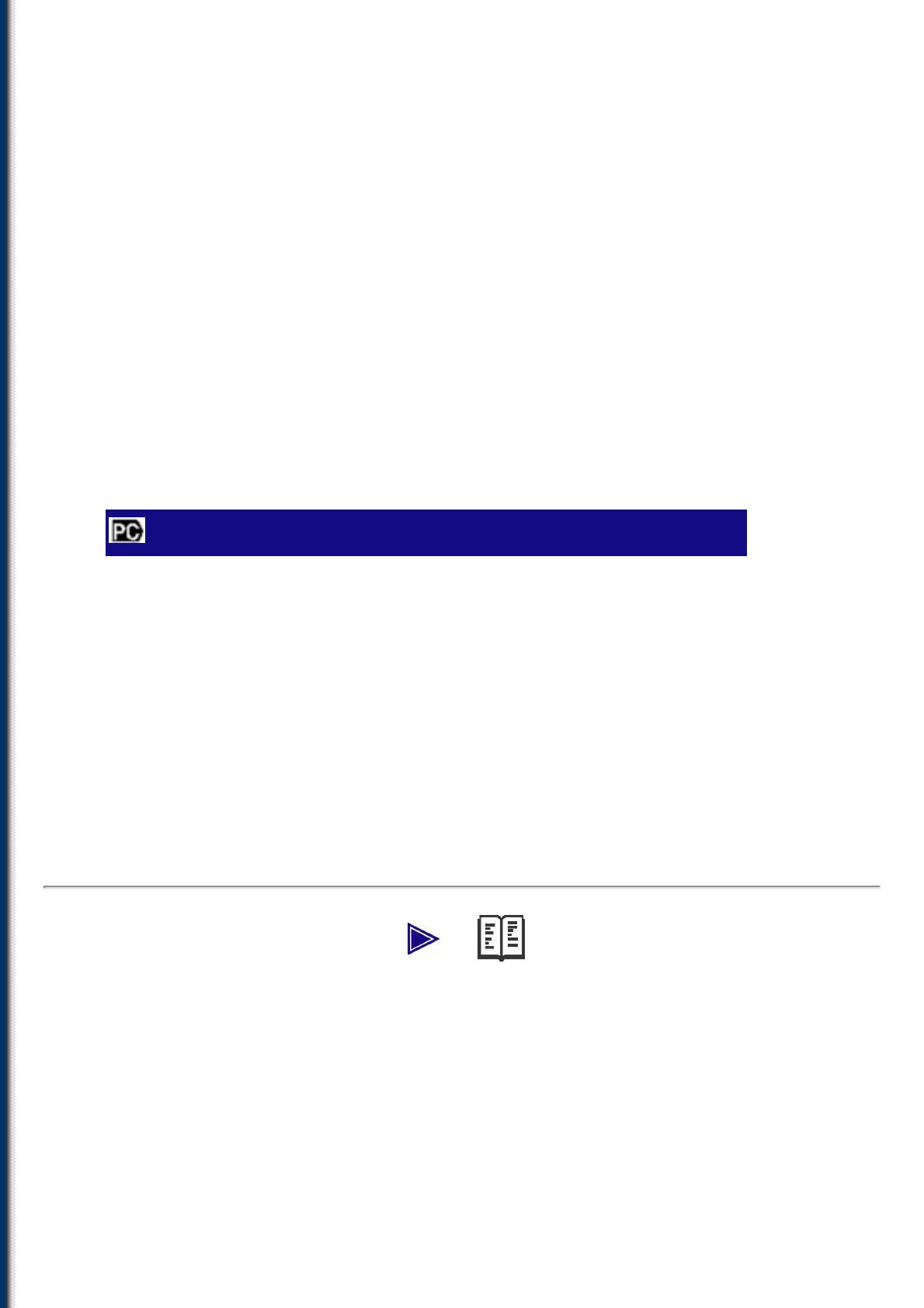
▼ Easy-WebPrint (только для Windows)
Программа Easy-WebPrint обеспечивает быструю и удобную печать всей Web-
страницы из приложения Internet Explorer.
▼ ScanSoft OmniPage SE
ScanSoft OmniPage SE представляет собой программу OCR (оптическое
распознавание символов) и обеспечивает преобразование текста книг и газет в
редактируемый текст.
▼ ArcSoft PhotoStudio
Программа ArcSoft PhotoStudio позволяет импортировать изображения из
сканера для повышения их качества различными способами, создания
коллажей, преобразования формата данных и добавления изображений в
альбом.
Использование интерактивной справки
При печати документа с компьютера можно воспользоваться интерактивной
справочной системой, доступной в окне Свойства того приложения, из которого
выполняется печать. В интерактивной справке отображаются описания
параметров диалогового окна Свойства.
Для отображения интерактивной справки щелкните на клавише [Справка] в
правом нижнем углу диалогового окна. В диалоговом окне [Справка] щелкните
на элементе, описание которого требуется просмотреть. Отображается
подробное описание этого элемента. Для отображения подробного описания
элемента можно также щелкнуть на значке [?] в правом верхнем углу
диалогового окна Свойства, а затем щелкнуть на соответствующем элементе.
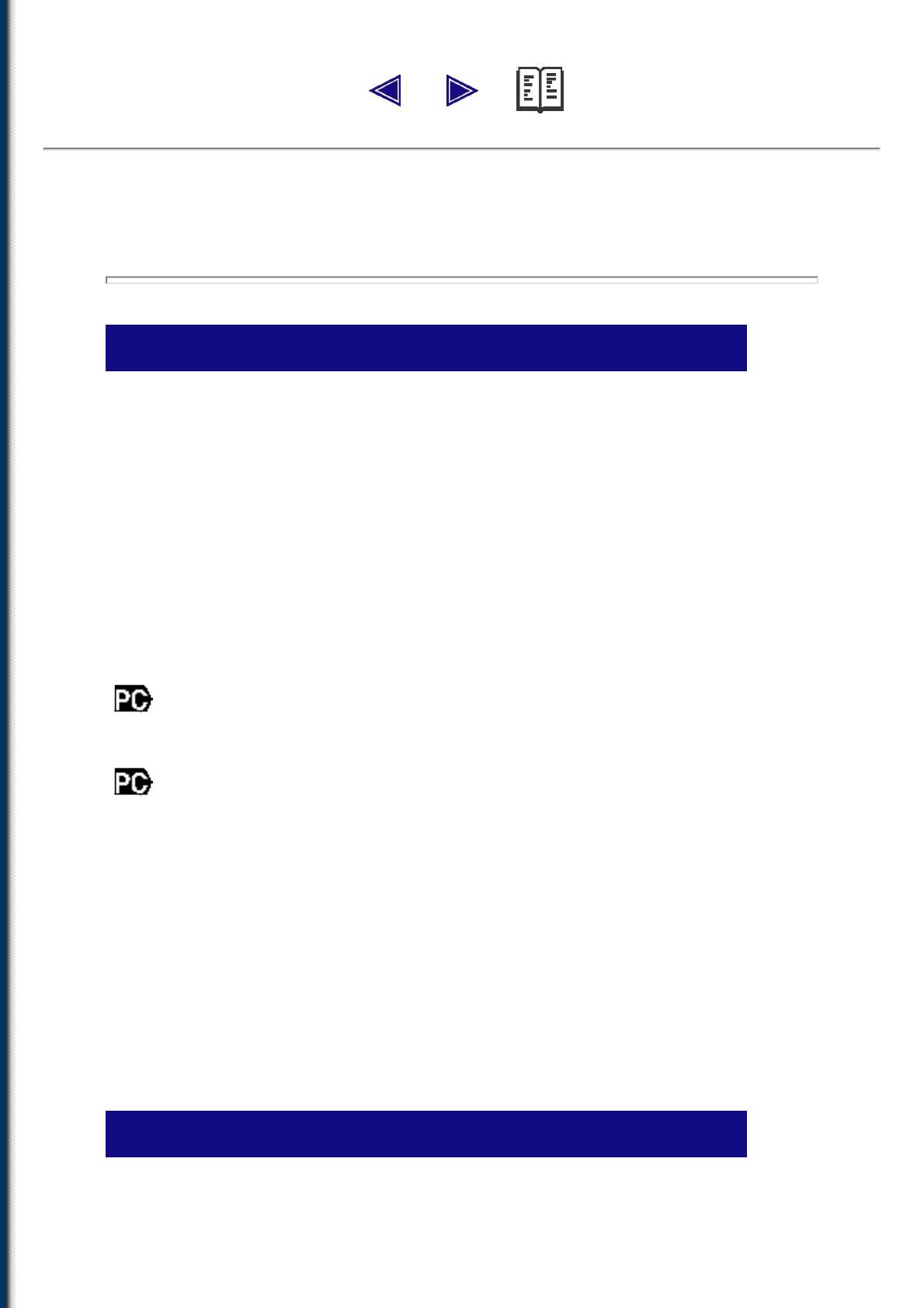
Введение
Функции аппарата
Компания Canon благодарит Вас за приобретение Canon MP130/110. В одном
простом устройстве имеются перечисленные ниже функции.
Настольный фотопринтер
Обеспечивает печать изображений, качество
(MP130)
которых соответствует требованиям к
фотографиям, непосредственно с карты
памяти без использования компьютера.
Копировальное устройство
Выполняет цветное и черно-белое
копирование. Позволяет также использовать
дополнительные функции копирования.
Печатает с компьютера фотографии и
Принтер
документы, обеспечивая яркость цветных и
четкость черно-белых изображений.
Сканирует изображения с высоким
Сканер
разрешением на компьютер и обеспечивает
удобную обработку этих изображений с
помощью прилагаемых служебных программ.
Аппарат можно использовать в качестве автономного устройства копирования
и фотопечати*. Можно также подключить аппарат к компьютеру и
использовать полный набор функций настольного принтера, копировального
устройства и сканера. Поставляемое с аппаратом служебное программное
обеспечение позволяет легко и эффективно выполнять с компьютера
разнообразные операции.
* MP130
Основные компоненты и их назначение
В этом разделе приводятся сведения о названиях и расположении основных
компонентов аппарата, а также об их назначении.
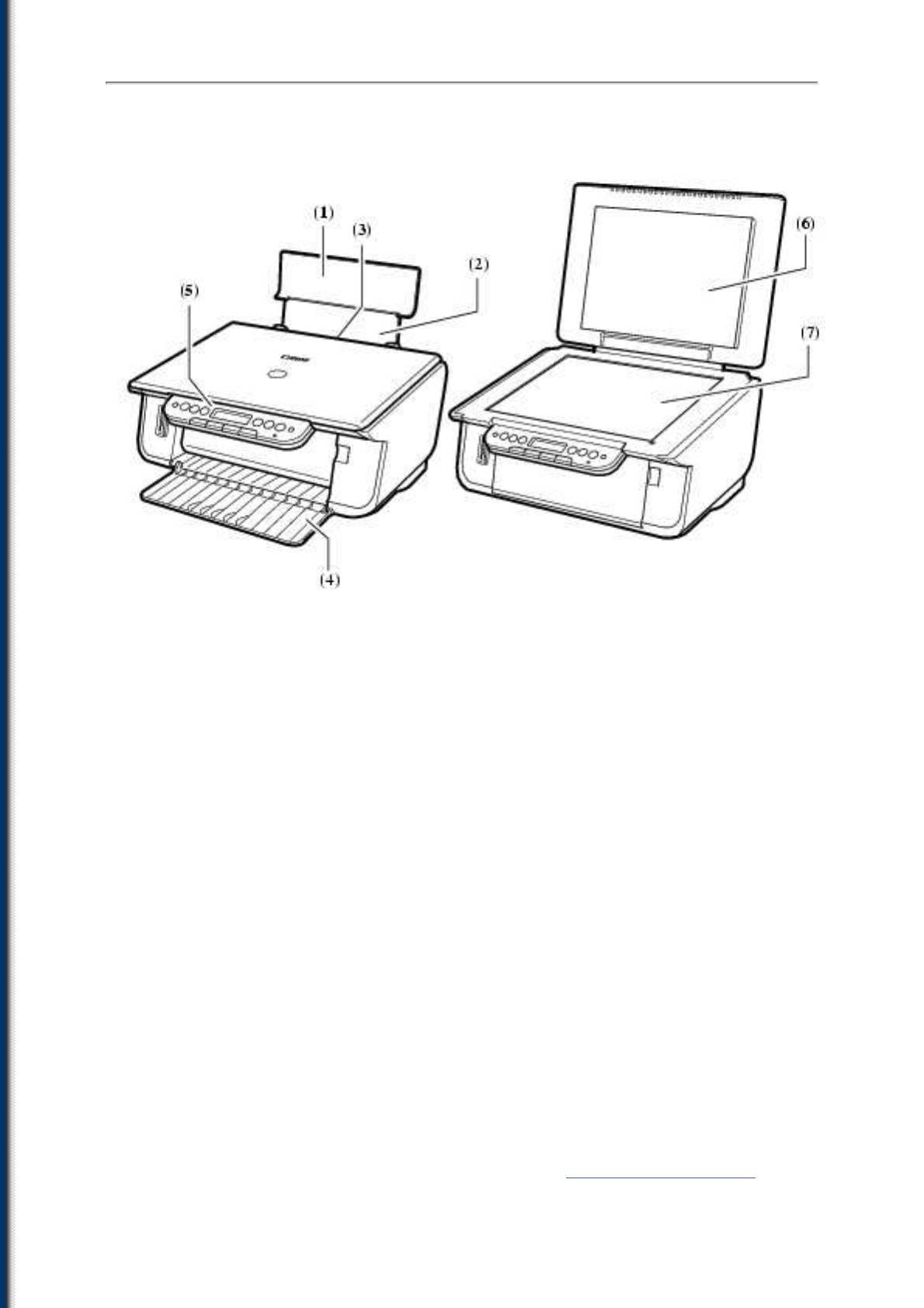
■ Аппарат
▼ Наружная часть
(1) Подставка для бумаги
Поддерживает бумагу, загруженную в
устройство автоматической
полистовой подачи. Ее следует
открыть перед загрузкой бумаги.
(2) Удлинитель подставки для
Поддерживает бумагу, загруженную в
бумаги
устройство автоматической
полистовой подачи. Перед загрузкой
бумаги его следует выдвинуть.
(3) Устройство автоматической
Предназначено для загрузки бумаги.
полистовой подачи
Бумага подается автоматически по
одному листу.
(4) Выводной лоток для бумаги
Распечатки выводятся на этот
лоток.Перед началом копирования
или печати следует открыть этот
лоток. Когда лоток не используется,
держите его закрытым.
(5) Панель управления
Служит для отображения рабочего
состояния аппарата.Также служит
для изменения или проверки
параметров всех функций.Подробнее
см. раздел
"Панель управления".
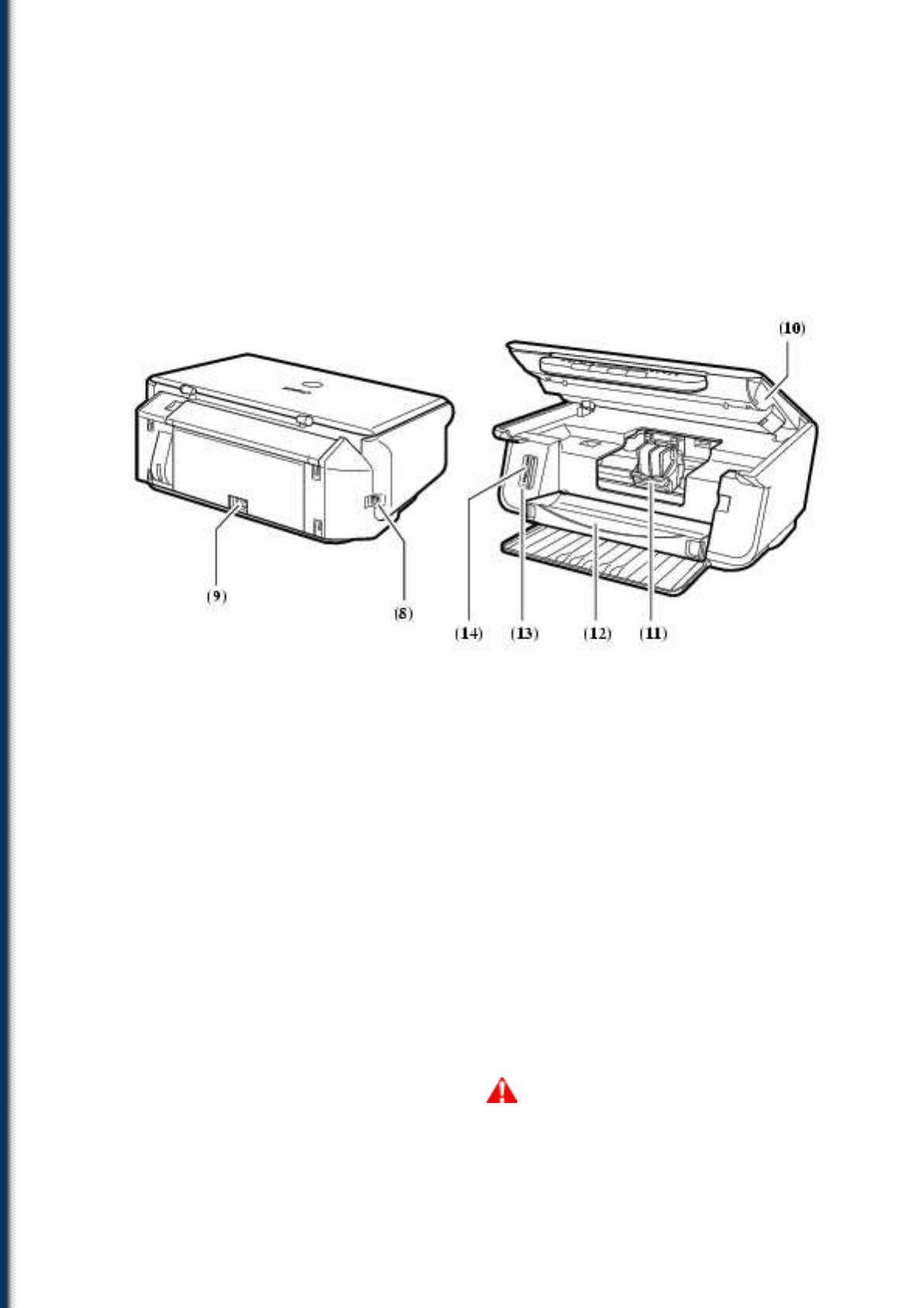
(6) Крышка документа
Закрывает стекло
экспонирования.При установке
документа на стекло экспонирования
следует открыть эту крышку.
(7) Стекло экспонирования
Используется для установки
документа, который требуется
обработать.
▼ Вид сзади и внутренняя часть
(8) Разъем USB
Используется для подключения
компьютера к аппарату при печати
с компьютера или сканировании на
компьютер.
(9) Разъем питания
Используется для подключения
шнура питания к аппарату.
(10) Блок сканирования
Если требуется открыть
внутреннюю крышку, поднимите
этот блок до его фиксации.
(11) Держатель печатающей головки
Используется для установки
печатающей головки.
(12) Внутренняя крышка
Эту крышку следует открывать при
замене чернильниц и удалении
замятой бумаги.
ВНИМАНИЕ
• Печать при открытой
внутренней крышке может
привести к травме.
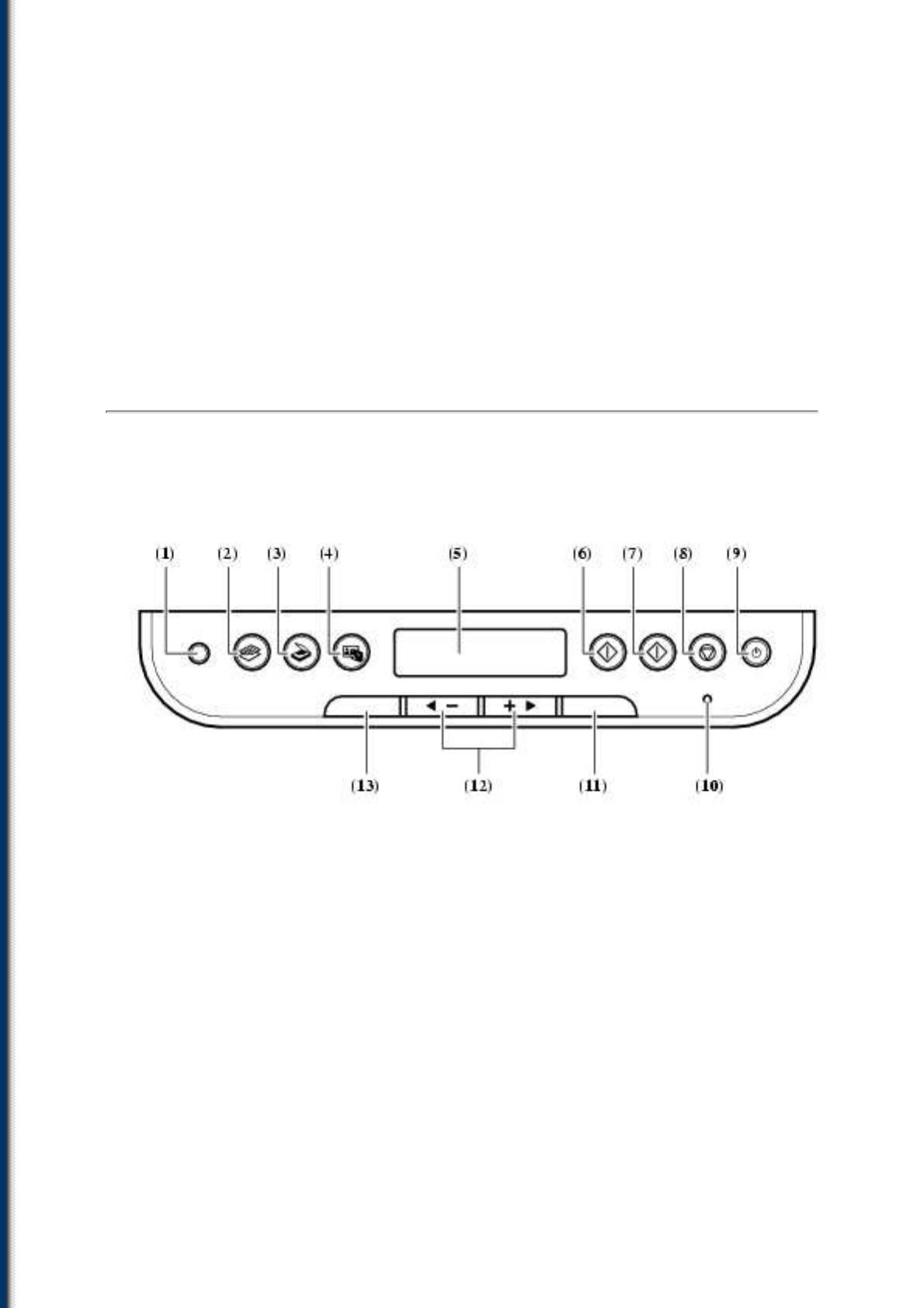
(13) Индикатор доступа*
Загорается при вставке карты
памяти в гнездо для карты.
Во время считывания данных с
карты памяти этот индикатор
мигает.
(14) Гнезда для карт*
При фотопечати в эти гнезда
следует вставить карту памяти или
адаптер карт, в который вставлена
карта памяти. В аппарате
предусмотрена возможность
установки карт памяти двух типов.
*MP130
■ Панель управления
В этом разделе приводятся сведения о расположении и назначении клавиш на
панели управления.
(1) Клавиша [Индексный лист
Служит для переключения аппарата в
фотографий]*
режим индексного листа фотографий.
(2) Клавиша [Копирование]
Служит для переключения аппарата в
режим копирования.
(3) Клавиша [Сканирование]
Служит для переключения аппарата в
режим сканирования.В режиме
сканирования аппарат сканирует
документ в компьютер в соответствии с
выбранными настройками.Эта клавиша
используется при подключении аппарата
к компьютеру.
(4) Клавиша [Фото]
Служит для переключения аппарата в
режим печати фотографий.
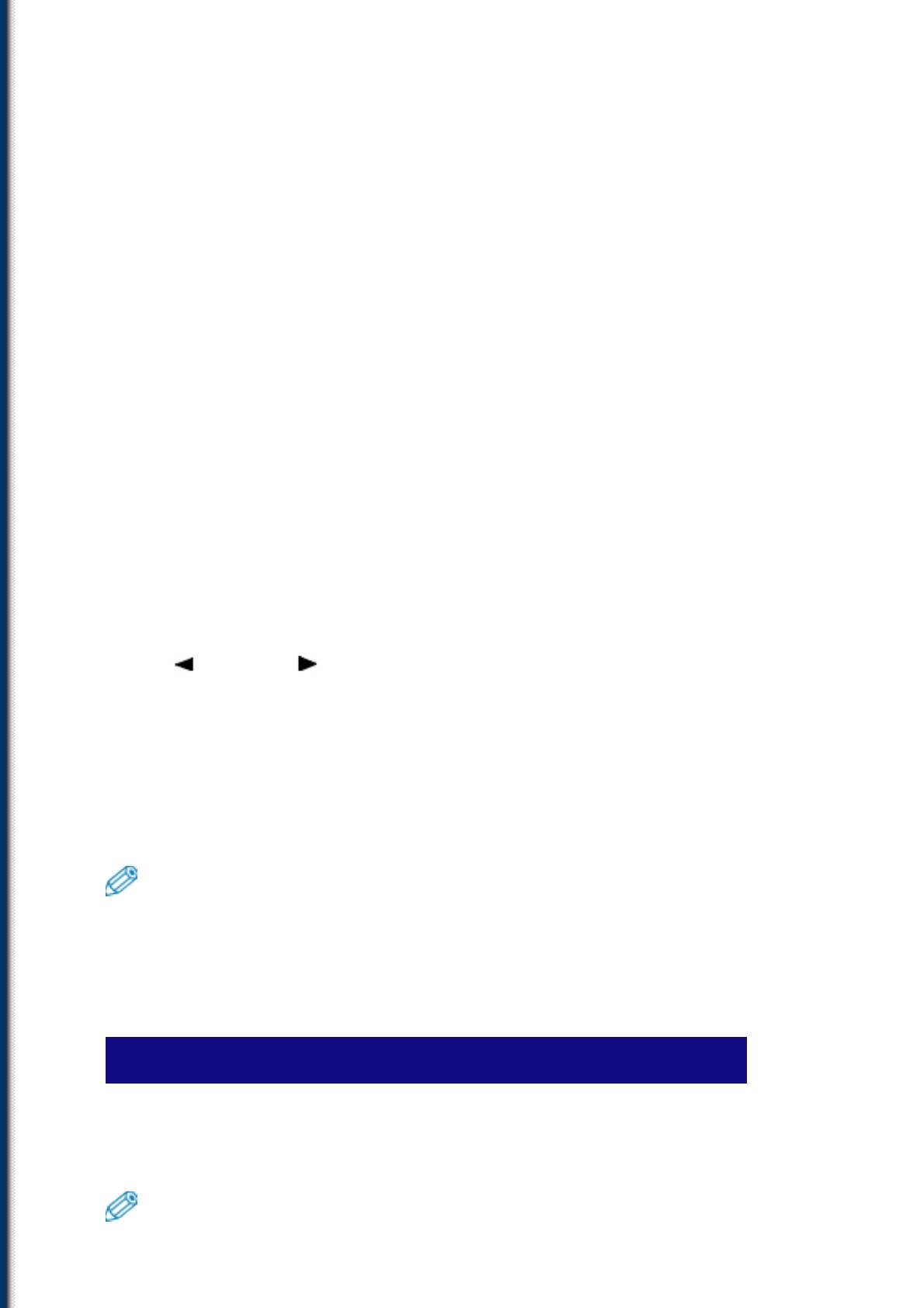
(5) ЖК-дисплей (жидко-
Служит для отображения сообщений,
кристаллический дисплей)
пунктов меню и рабочего состояния.
(6) Клавиша [Черный]
Служит для запуска копирования или
сканирования в черно-белом режиме.
(7) Клавиша [Цветной]
Служит для запуска копирования или
сканирования в цветном режиме.
(8) Клавиша [Стоп/Сброс]
Служит для отмены операций и возврата
аппарата в режим ожидания.
(9) Клавиша [Вкл./Выкл.]
Служит для включения и выключения
аппарата. Перед включением аппарата
убедитесь, что крышка документа
закрыта.
(10) Индикатор аварии
Мигает при включении и выключении
аппарата, при обнаружении ошибки, а
также при отсутствии бумаги или
чернил.
(11) Клавиша [ОК]
Выполняется выбор и подтверждение
параметров.Используется также для
возврата в режим ожидания после
удаления замятой бумаги и устранения
иных ошибок, вызвавших остановку
печати.
(12)
[
(–)] и [(+) ]
Служат для прокрутки пунктов меню, а
Клавиши
также для увеличения и уменьшения
количества копий или номера файла
изображения.
(13) Клавиша [Меню]
Обеспечивает доступ к параметрам
пользовательской настройки аппарата.
* MP130
• Во время работы аппарата невозможно выключить питание с помощью
клавиши [Вкл./Выкл.].
• При каждом подключении аппарата к сети питания автоматически
выполняется чистка печатающей головки. Чистка обеспечивает оптимальное
качество печати и при этом потребляется небольшое количество чернил.
Структура меню
Ниже приводится структура меню, используемого для настройки функций
аппарата.
• Подробные сведения о специальных функциях копирования приведены в
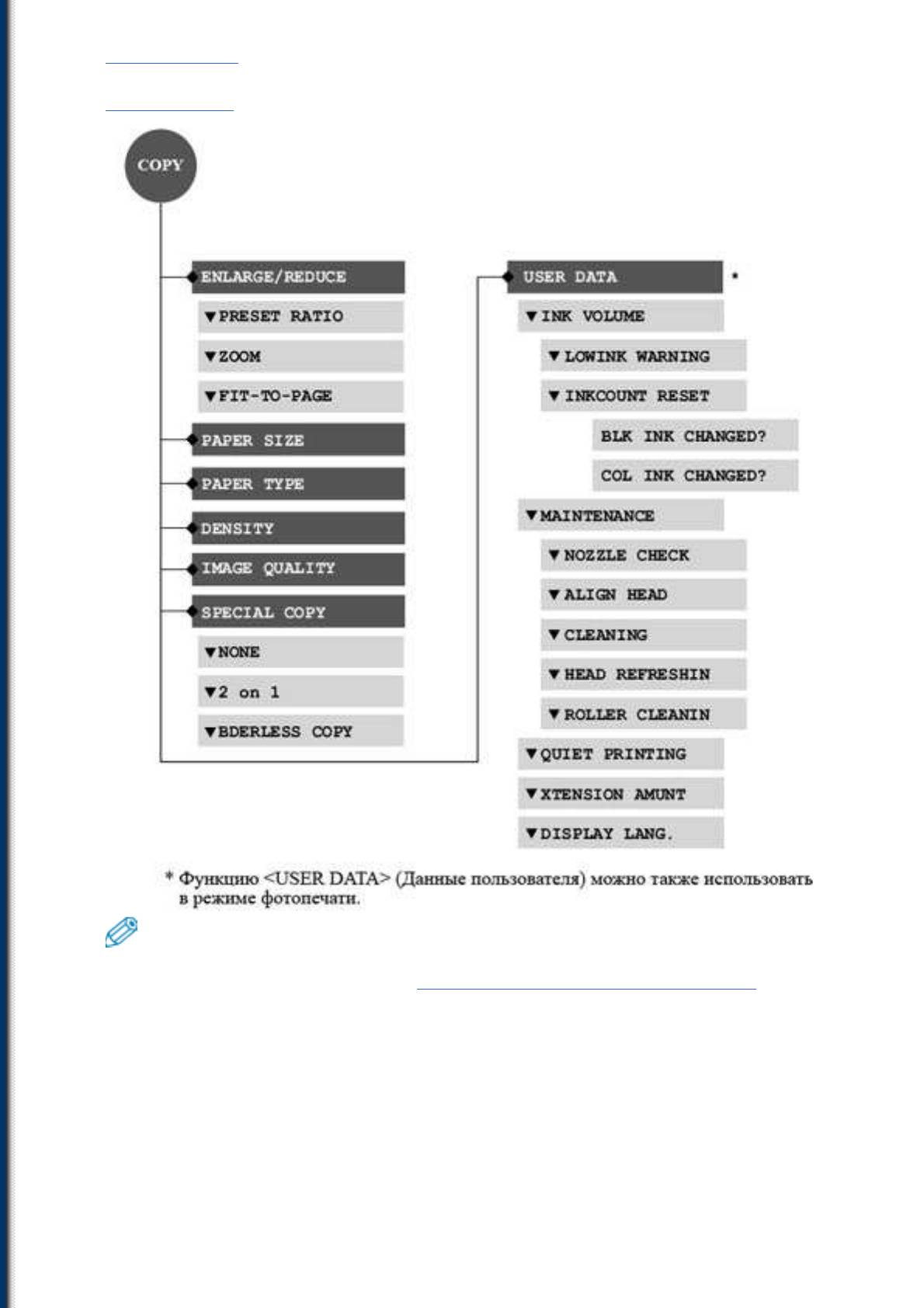
"Копирование".
• Подробные сведения о функции Данные пользователя приведены в
"Приложение".
• Подробные сведения о режиме фотопечати и функции Индексный лист
фотографий приведены в разделе "Фотопечать с карты памяти (MP130)".
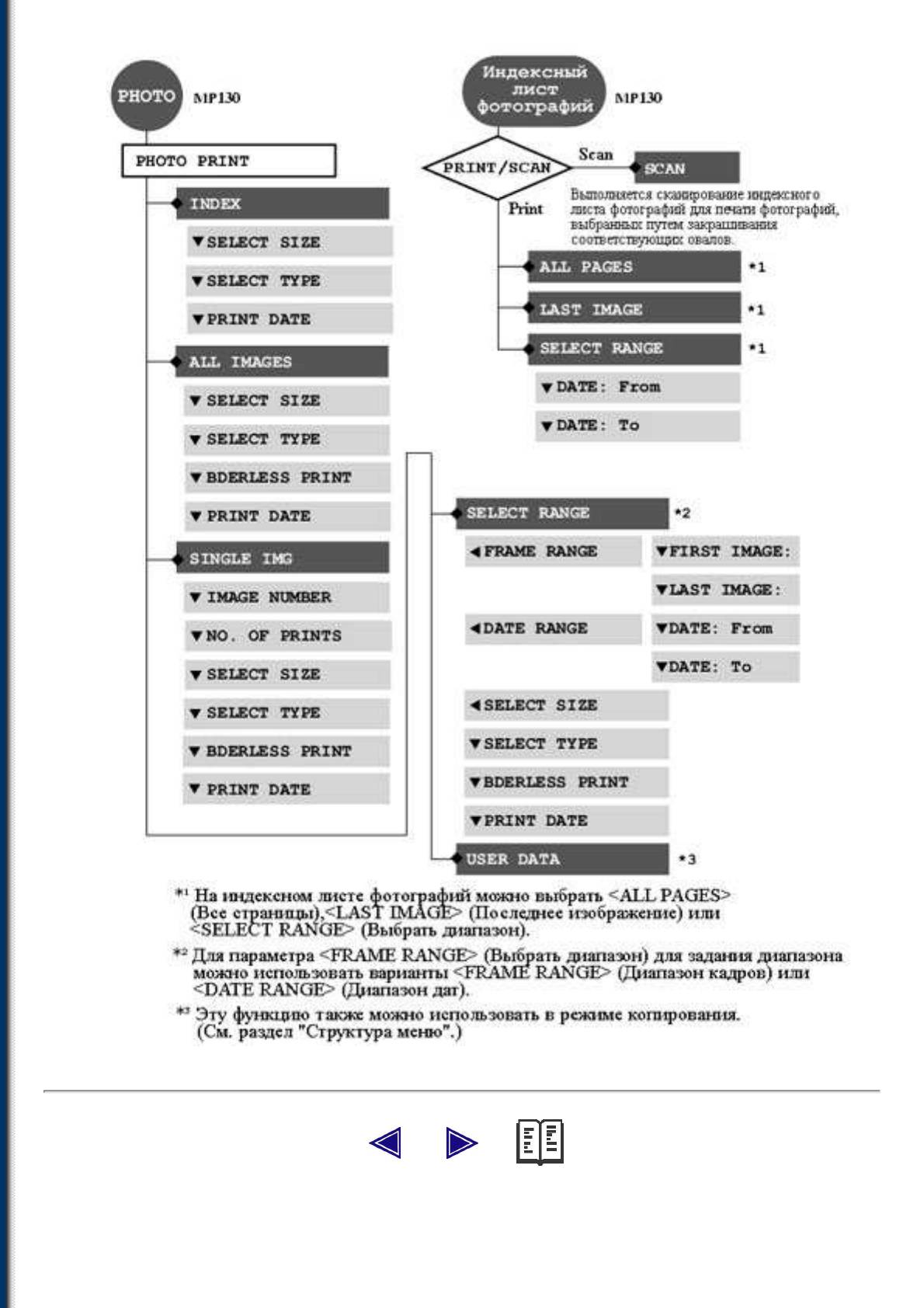
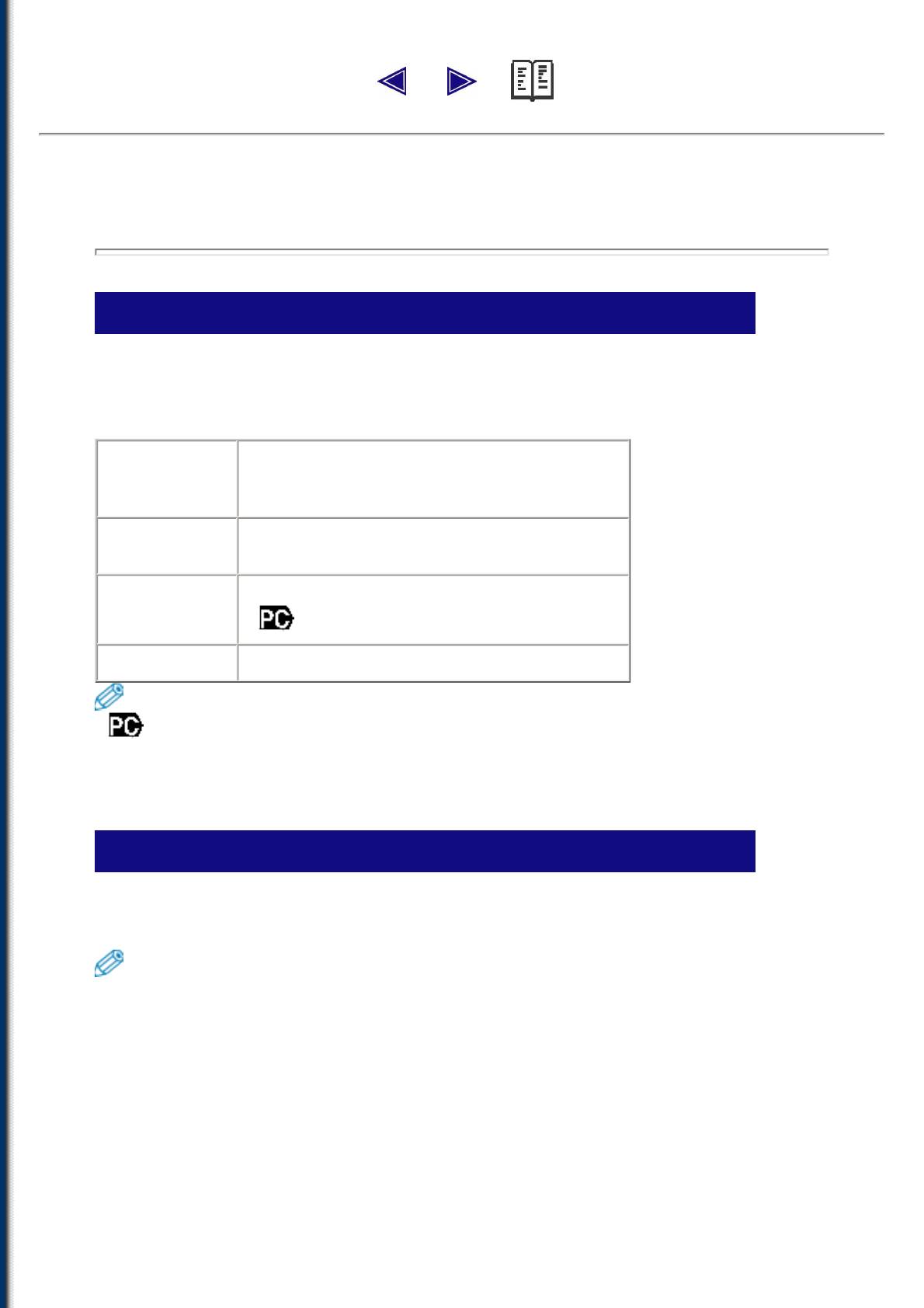
Работа с документами и бумагой
Требования к документам
Документы, устанавливаемые для копирования или сканирования на стекло
экспонирования, должны соответствовать следующим требованиям.
• Печатные документы всех типов
Тип документа
• Фотографии
• Книги
Формат
• Не более 8 1/2 x 11 3/4 дюйма
(Ш x Д)
(216 x 297 мм)
• 1 лист
Количество
•
10 документов для мультисканирования
Толщина
Не более 3/4 дюйма
• Функция мультисканирования предназначена для одновременного сканирования
нескольких документов (малого формата).
Подробнее см. Руководство по программному обеспечению, , содержащееся на
установочном компакт-диске.
Загрузка документов
Для копирования или сканирования документа поместите его на стекло экспонирования.
• Перед загрузкой документа убедитесь в полном высыхании на нем клея, чернил или
жидкости для исправления опечаток.
Поднимите крышку документа.
1
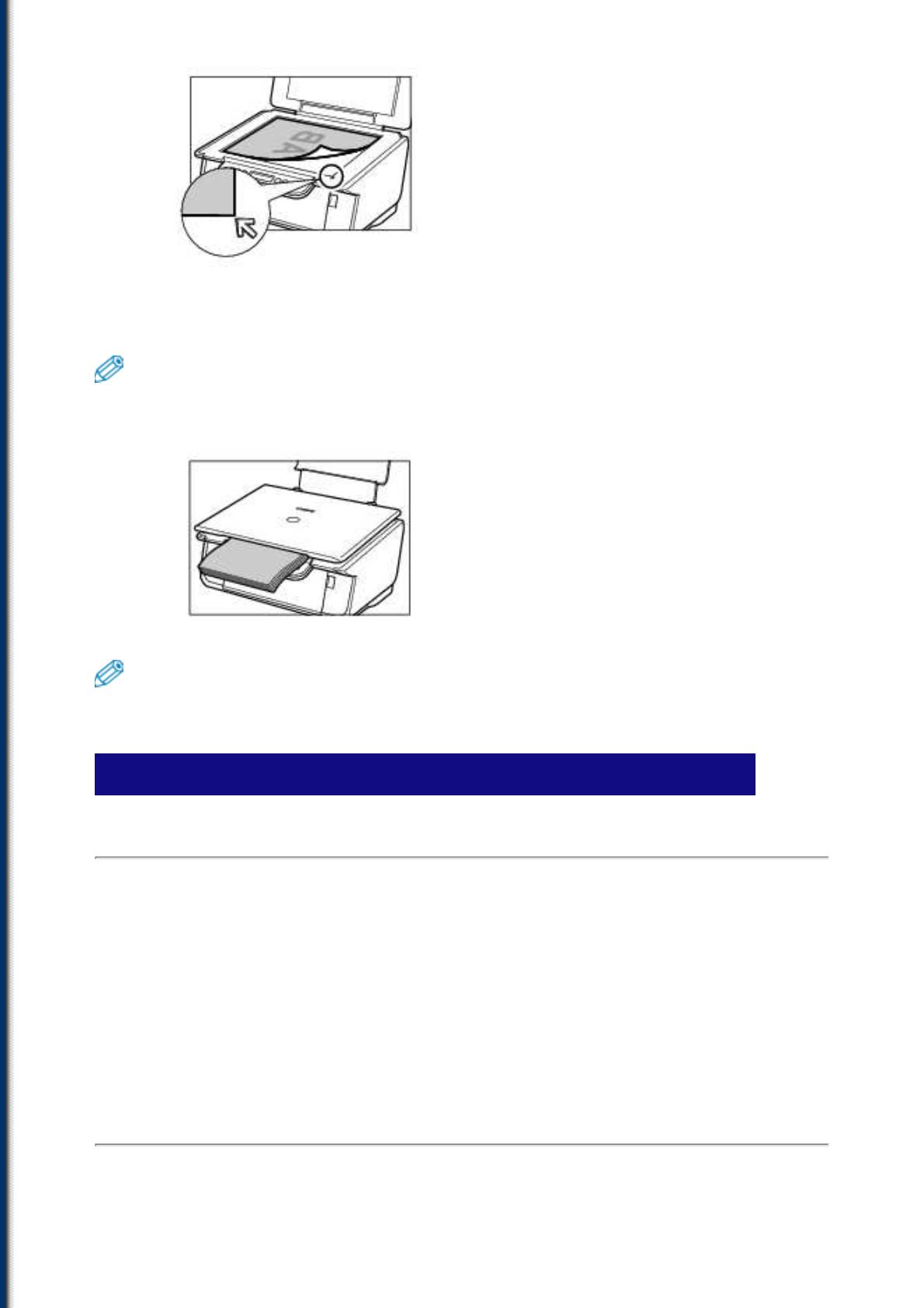
Загрузите документ.
2
• Поместите документ на стекло экспонирования лицевой стороной вниз.
• Выровняйте левый верхний угол документа по отметке в правом нижнем углу стекла
экспонирования.
• На данном аппарате невозможно сканирование области шириной приблизительно 1/8
дюйма (3 мм), прилегающей к переднему и правому краям стекла экспонирования.
Аккуратно закройте крышку документа.
3
• Можно также сканировать объемные документы (толщиной не более 3/4 дюйма/20 мм),
например, книги).
Общие указания по работе с бумагой
■ Типы бумаги, непригодные для использования
Запрещается использовать:
- бумагу с загибами, сложенную, скрученную и измятую бумагу;
- конверты с двойными клапанами или клейкими полосками;
- влажную бумагу
- бумагу с отверстиями (в частности, перфорированную);
2
- очень тонкую бумагу (плотностью менее 64 г/м
);
2
- очень плотную бумагу (плотностью более 105 г/м
), кроме бумаги Canon;
- открытки с наклейками и приклеенными фотографиями;
- конверты с тиснеными и иным образом обработанными поверхностями.
■ Обращение с бумагой
• Держите бумагу как можно ближе к краям и избегайте прикосновения к поверхности для
печати. В случае повреждения или загрязнения поверхности, предназначенной для печати,
качество печати снижается.
• Не прикасайтесь к поверхности для печати до полного высыхания чернил.
• Для бумаги некоторых типов при использовании значительного количества чернил
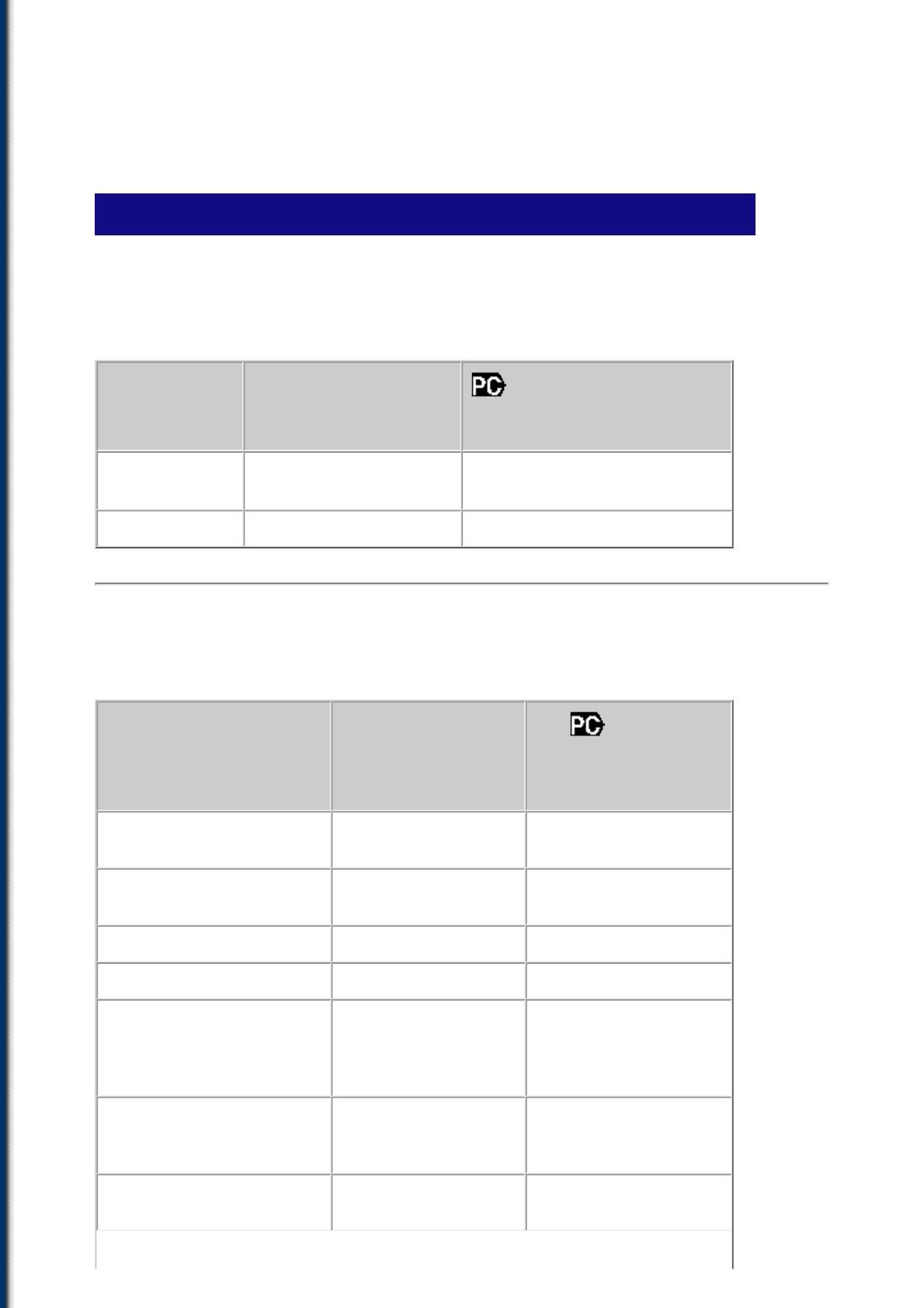
возможно скручивание бумаги и смазывание чернил. Не рекомендуется использовать для
печати фотографий или графики бумагу, имеющую тенденцию к скручиванию.Используйте
такой материал в основном для печати текста.
• Если бумага скручена, перед печатью необходимо распрямить ее.
• Неиспользованную бумагу следует поместить обратно в упаковку и хранить в сухом
прохладном помещении, не допуская воздействия прямых солнечных лучей.
Рекомендуемая бумага и требования к ней
При работе с аппаратом рекомендуется использовать бумагу приведенных ниже типов.
Перед загрузкой бумаги в устройство автоматической полистовой подачи убедитесь в
выполнении приведенных ниже указаний и ограничений.
Значение параметра [Тип
Тип бумаги Максимальная загрузка
материала] для драйвера
принтера
Прибл. 100 листов
Обычная бумага
[Обычная бумага]
2
(64 г/м
)
Конверты Прибл. 5 конвертов [Конверт]
■ Специальная бумага Canon
Для обеспечения наилучшего качества печати компания Canon рекомендует использовать
бумагу Canon.
Значение
Максимальная
Тип бумаги
параметра [Тип
загрузка
материала] для
драйвера принтера
Прибл. 75 листов
Сверхбелая бумага
[Обычная бумага]
(Letter/A4)
Бумага для печати с
[Бумага для печати с
Прибл. 80 листов
высоким разрешением
высоким разрешением]
Глянцевая фотобумага 10 листов (Letter/A4) [Glossy Photo Paper]
Матовая фотобумага 10 листов (Letter/A4) [Matte Photo Paper]
10 листов (Letter/A4/5
x 7 дюймов)
[Photo Paper Plus
Photo Paper Plus Glossy
20 листов (4 x 6
Glossy]
дюймов)
Полуглянцевая
10 листов (Letter/A4)
[Photo Paper Plus
фотобумага Photo Paper
20 листов (4 x 6
Glossy]
Plus Semi-Gloss
дюймов)
Двусторонняя фотобумага
10 листов
[Photo Paper Plus
Photo Paper Plus
(Letter/A4/5" x 7")
Double Sided]
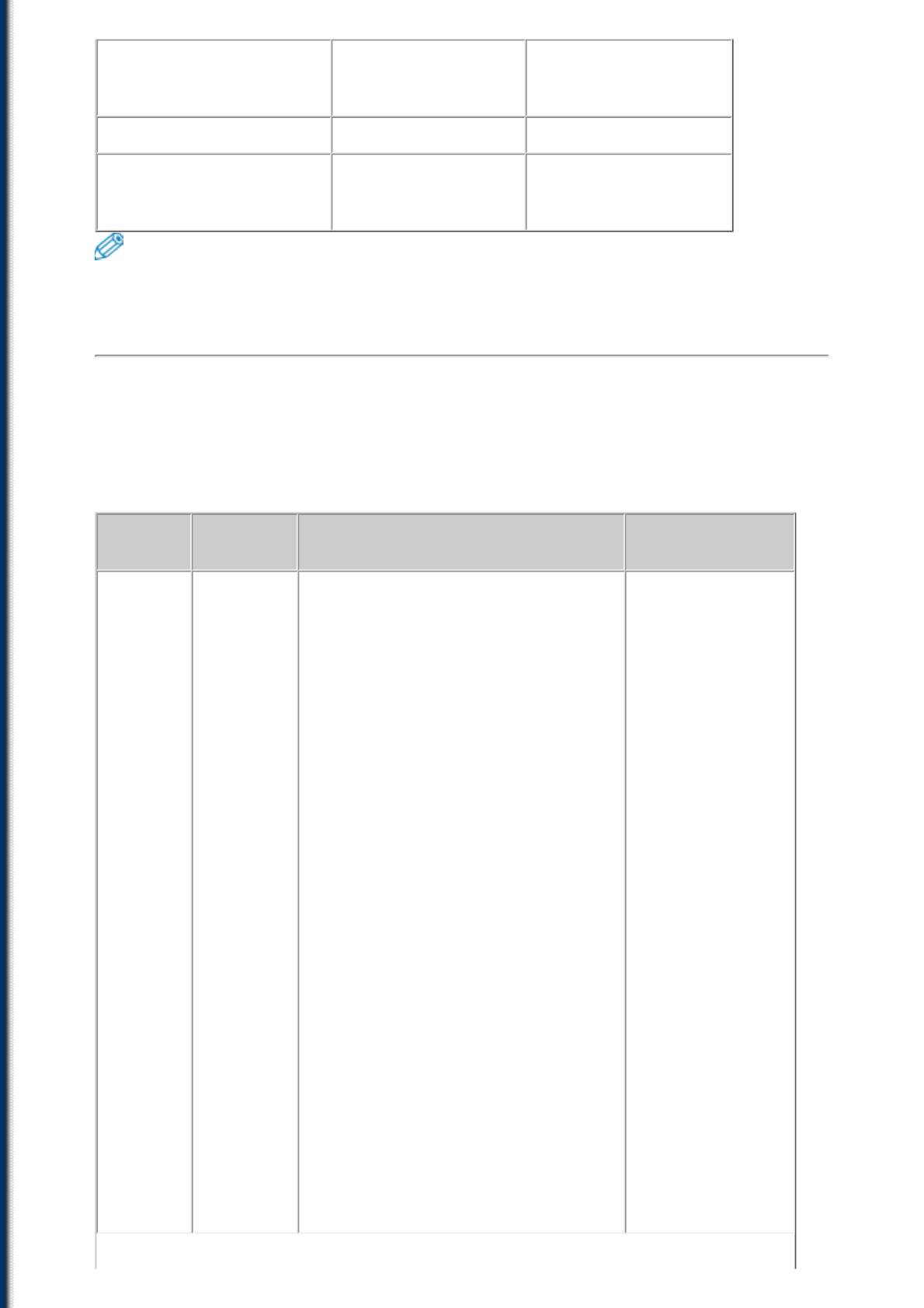
Профессиональная
10 листов (Letter/A4)
фотобумага Photo Paper
20 листов (4 x 6
[Photo Paper Pro]
Pro
дюймов)
OHP-пленки 30 листов [Прозрачная пленка]
Материал для
термоперевода
1 лист [Термонаклейка]
изображения на ткань
• Если бумага не подается правильно, пролистайте ее перед загрузкой в устройство
автоматической полистовой подачи (до 10 листов). Пролистывание листов предотвращает
их слипание.
■ Выбор подходящей бумаги
В настоящем разделе приводятся характеристики и рекомендации по применению для
каждого из типов бумаги, которые можно использовать при работе с аппаратом. Сведения,
содержащиеся в этом разделе, позволяют выбрать наиболее подходящую бумагу для
конкретных заданий на печать.
Тип
Рекомендации и
Формат Назначение
бумаги
ограничения
2
2
• 64 г/м
-105 г/м
)
• Аппарат
поддерживает
указанные слева
Letter
форматы бумаги в
(8 1/2 x 11
книжной
дюймов/
ориентации.
215,9 x
• Можно
279,4 мм)
использовать
Legal
обычную бумагу
(8 1/2 x 14
для
дюймов/
ксерокопирования,
215,9 x
хлопковую бумагу
355,6 мм)
для документов и
A4
стандартные
(8 1/2 x 11
Обычная
Печать с
фирменные
3/4 дюйма/
бумага
компьютера/фотопечать*/копирование
бланки.
210 x 297
• Использование
мм)
специальной
A5
бумаги для
(5 7/8 x 8
струйных
1/4 дюйма/
принтеров не
148 x 210
обязательно.
мм)
• Бумагу формата
B5
Legal можно
(7 1/8 x 10
использовать
1/8 дюйма/
только при печати
182 x 257
с компьютера.
мм)
• При фотопечати
не рекомендуется
использовать
обычную бумагу.
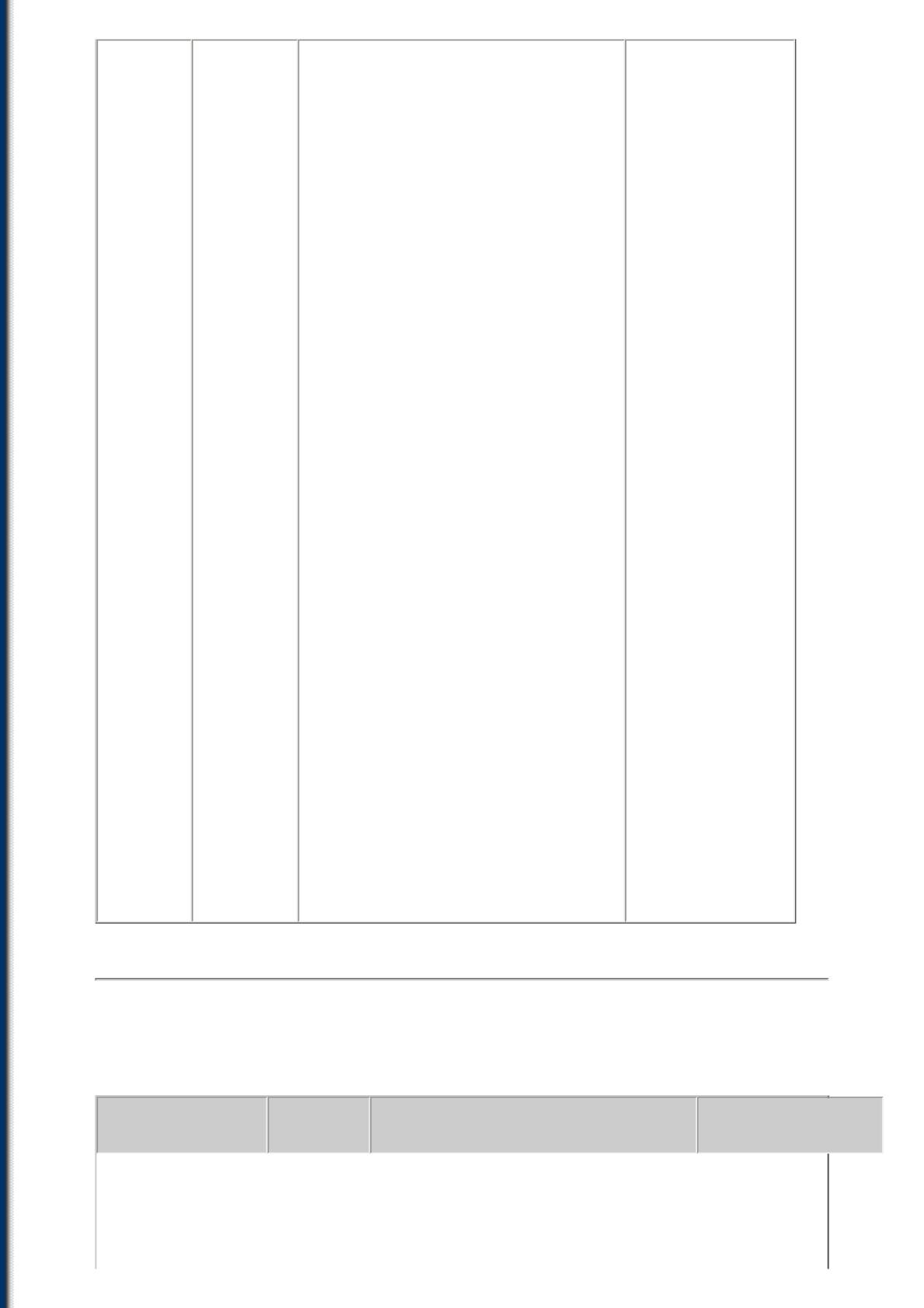
• Можно
закружать и
другие конверты,
однако в этом
случае компания
Canon не
гарантирует
сохранения уровня
качества.
• Во избежание
неполадок не
используйте
конверты
следующих типов:
- конверты с
US
окнами,
Commercial
отверстиями,
10
перфорацией,
(9 1/2 x 4
вырезами,
1/8 дюйма/
двойными
241 x 105
клапанами,
Конверты
мм)
Печать с компьютера
клейкими
European
полосками или
DL
клейкими
(8 5/8 x 4
полосками со
3/8 дюйма/
снимаемой
220 x 110
защитной пленкой;
мм)
- конверты с
тиснеными и иным
образом
обработанными
поверхностями;
- закрытые
конверты;.
- конверты с
вложениями.
• Сразу по
завершении
печати на каждом
конверте следует
извлечь его из
выводного лотка
для бумаги.
* MP130
■ Специальная бумага Canon
Для обеспечения наилучшего качества печати компания Canon рекомендует использовать
бумагу Canon.
Рекомендации и
Тип бумаги Формат Назначение
ограничения
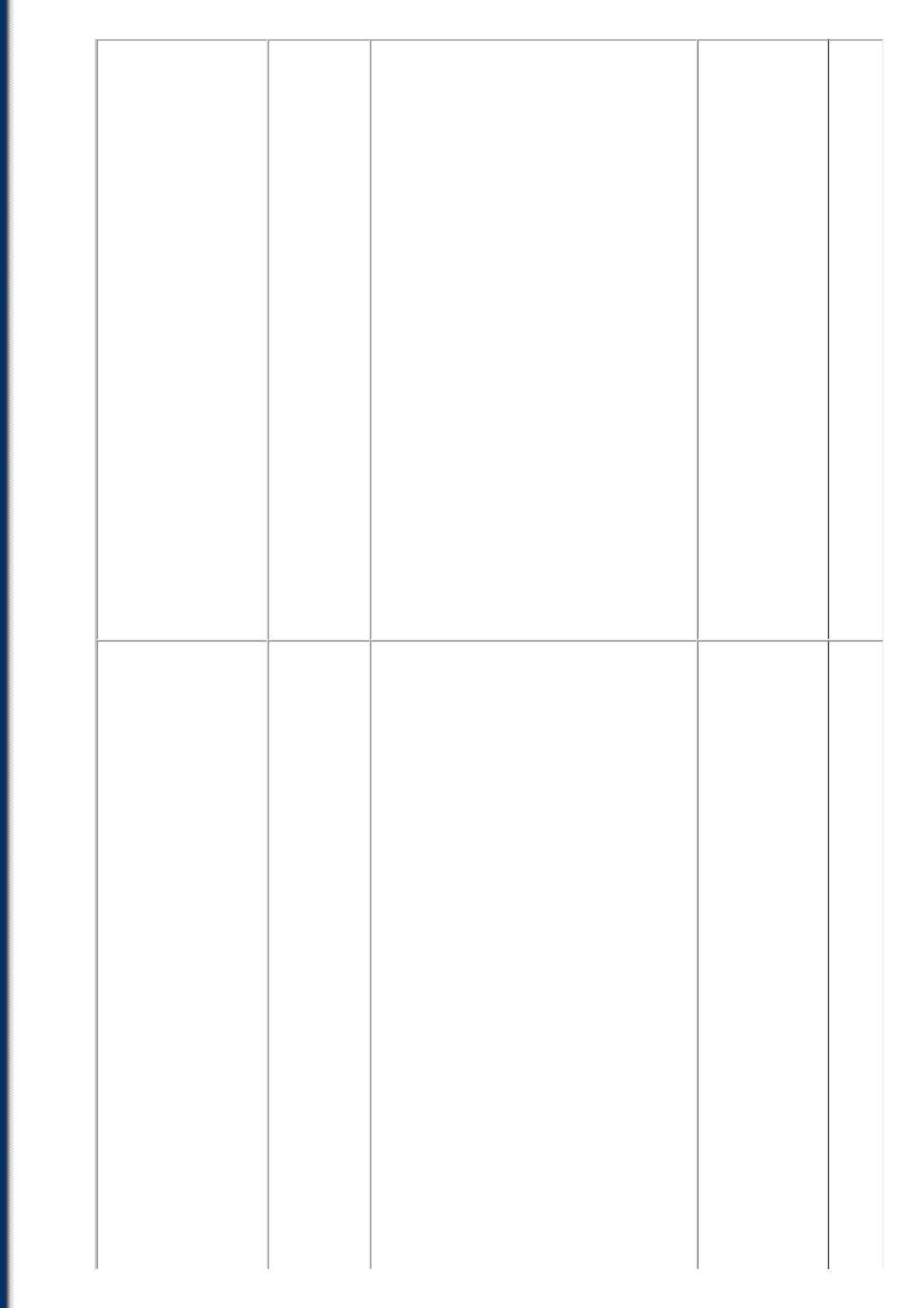
• Бумага этого типа
обеспечивает более
высокое качество
цветопередачи по
сравнению с
обычной бумагой.
• Рекомендуется
использовать ее для
печати
коммерческой
Letter
документации,
(8 1/2 x 11
содержащей
дюймов/
графические данные
215,9 x
Бумага для печати
и фотографии.
279,4 мм)
Печать с компьютера/
с высоким
• Загружайте бумагу
A4
фотопечать*/копирование
разрешением
более белой
(8 1/2 x 11
стороной вверх.
3/4
• Извлекайте бумагу
дюйма/210
из выводного лотка
x 297 мм)
для бумаги до того,
как количество
листов достигнет 50.
• Если бумага
скручивается,
извлекайте каждый
лист сразу по его
поступлении в
выводной лоток для
бумаги.
• Эта бумага
плотнее бумаги для
печати с высоким
разрешением и
имеет глянцевую
поверхность, что
обеспечивает
качество печати
почти на уровне
требований,
Letter
предъявляемых к
(8 1/2 x 11
печати фотографий.
дюймов/
• При выборе
215,9 x
соответствующего
279,4 мм)
режима возможна
A4
печать без белых
(8 1/2 x 11
полей.
Глянцевая
Печать с компьютера/фотопечать*
3/4
• Не прикасайтесь к
фотобумага
/копирование
дюйма/210
поверхности для
x 297 мм)
печати до полного
4" x 6"
высыхания чернил.
(4 x 6
• Загружайте бумагу
дюймов/
более белой
101,6 x
стороной вверх.
152,4 мм)
• Не используйте
опорный лист для
загрузки, входящий
в комплект поставки
этой бумаги.
• Если чернила
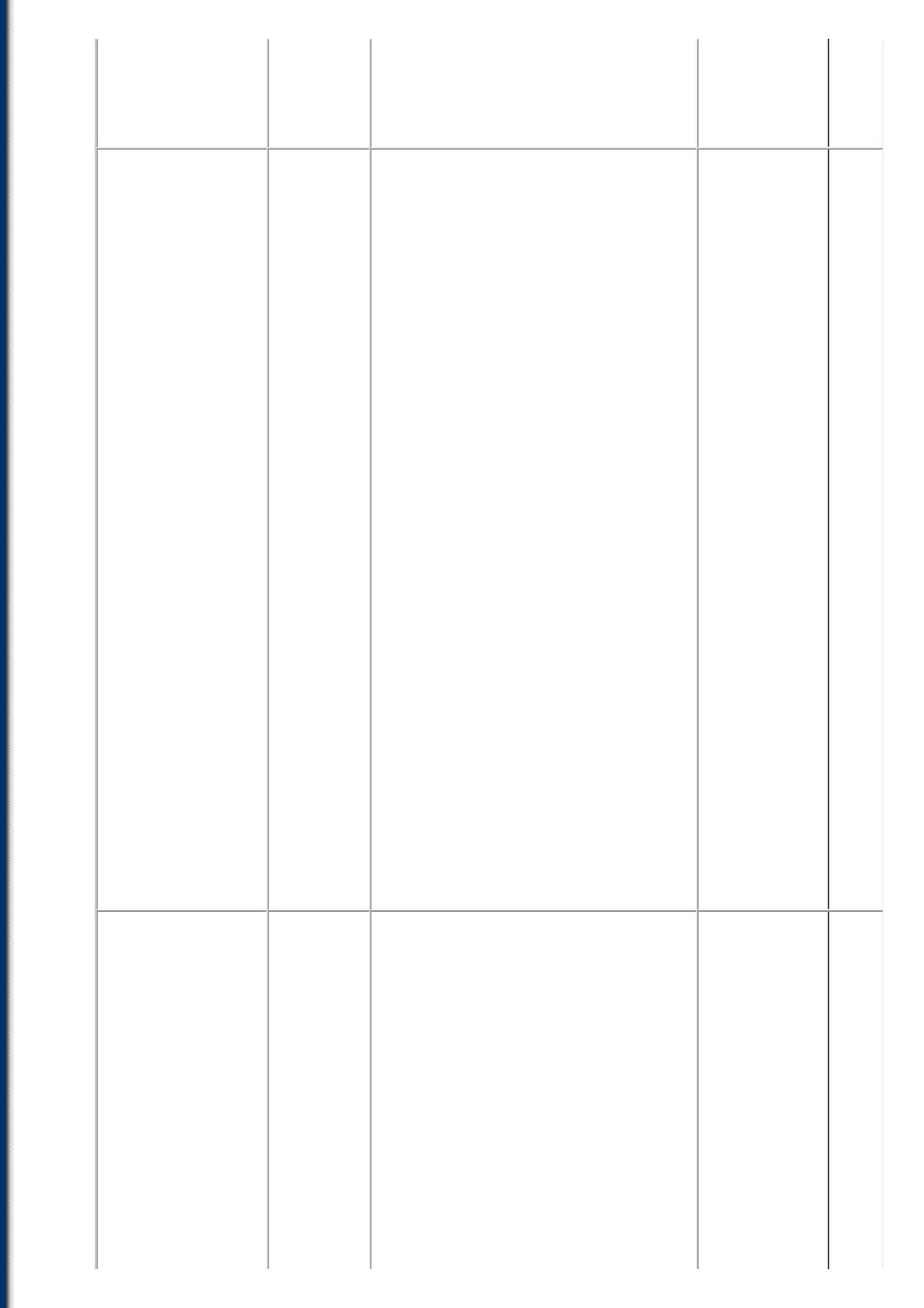
долго не высыхают,
извлекайте каждый
лист сразу по
завершении печати
на нем.
• Это бумага
высокой плотности с
матовым покрытием.
• Матовая бумага
характеризуется
водостойкостью и
повышенным
качеством
цветопередачи.
• Ее можно
использовать для
выполнения
различных задач,
например, для
Letter
печати бумажных
(8 1/2 x 11
корабликов,
дюймов/
календарей и
215,9 x
матовых
Матовая
279,4 мм)
Печать с компьютера/фотопечать*
фотографий.
фотобумага
A4
• При выборе
(8 1/2 x 11
соответствующего
3/4
режима возможна
дюйма/210
печать без белых
x 297 мм)
полей.
• Загружайте бумагу
более белой
стороной вверх.
• Не прикасайтесь к
поверхности для
печати до полного
высыхания чернил.
• Сразу по
завершении печати
на каждом листе
следует извлечь его
из выводного лотка
для бумаги.
• Эта плотная
бумага с глянцевым
водостойким
Letter
покрытием
(8 1/2 x 11
обеспечивает
дюймов/
повышенное
215,9 x
качество
279,4 мм)
цветопередачи.
A4
• Она идеально
(8 1/2 x 11
подходит для печати
3/4 дюйма/
высококачественных
210 x 297
фотографий.
Глянцевая
мм)
• При выборе
фотобумага Photo
Печать с компьютера/фотопечать*
4" x 6"
соответствующего
Paper Plus Glossy
(4 x 6
режима возможна
дюймов/
печать без белых
101,6 x
полей.
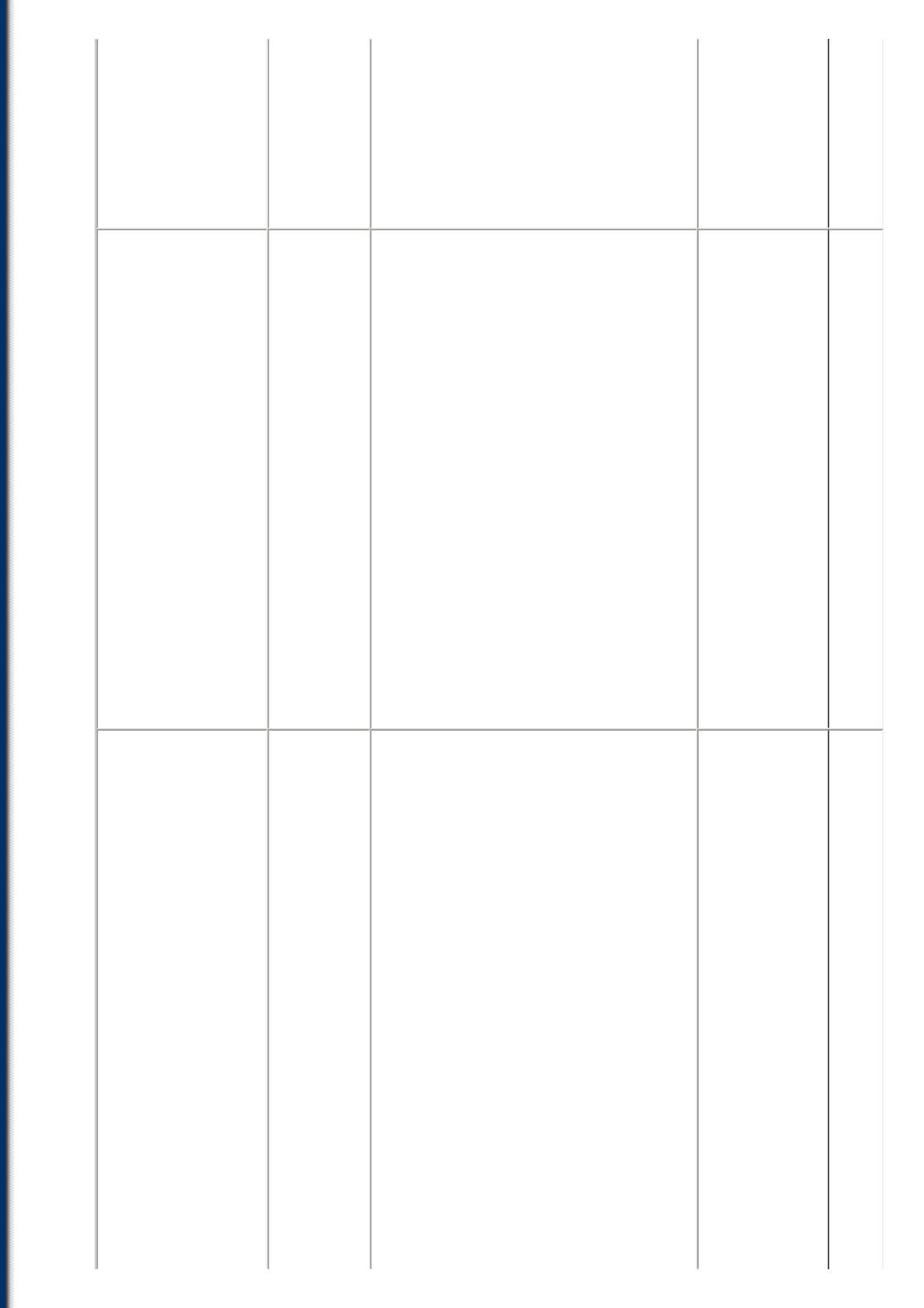
152,4 мм)
• Загружайте бумагу
5" x 7"
глянцевой стороной
(5 x 7
вверх.
дюймов/
• Сразу по
127 x
завершении печати
177,8 мм)
на каждом листе
следует извлечь его
из выводного лотка
для бумаги.
• Матовая бумага
характеризуется
водостойкостью и
повышенным
качеством
Letter
цветопередачи.
(8 1/2 x 11
• Она идеально
дюймов/
подходит для печати
215,9 x
высококачественных
279,4 мм)
фотографий.
A4
Полуглянцевая
• При выборе
(8 1/2 x 11
фотобумага Photo
соответствующего
3/4 дюйма/
Печать с компьютера/фотопечать*
Paper Plus Semi-
режима возможна
210 x 297
Gloss
печать без белых
мм)
полей.
4" x 6"
• Загружайте бумагу
(4 x 6
глянцевой стороной
дюймов/
вверх.
101,6 x
• Сразу по
152,4 мм)
завершении печати
на каждом листе
следует извлечь его
из выводного лотка
для бумаги.
• Эта плотная
бумага с глянцевым
водостойким
покрытием
обеспечивает
повышенное
Letter
качество
(8 1/2 x 11
цветопередачи.
дюймов/
• Она идеально
215,9 x
подходит для печати
279,4 мм)
высококачественных
A4
фотографий.
(8 1/4 x 11
• Можно печатать на
Двусторонняя
3/4
обеих сторонах
фотобумага Photo
Печать с компьютера/фотопечать*
дюймов/
бумаги.
Paper Plus
210 x 297
• При ручной
мм)
двусторонней
5" x 7"
печати загружайте
(5 x 7
по одному листу в
дюймов/
устройство
127,0 x
автоматической
177,8 мм)
подачи.
• Сразу по
завершении печати
на каждом листе
следует извлечь его
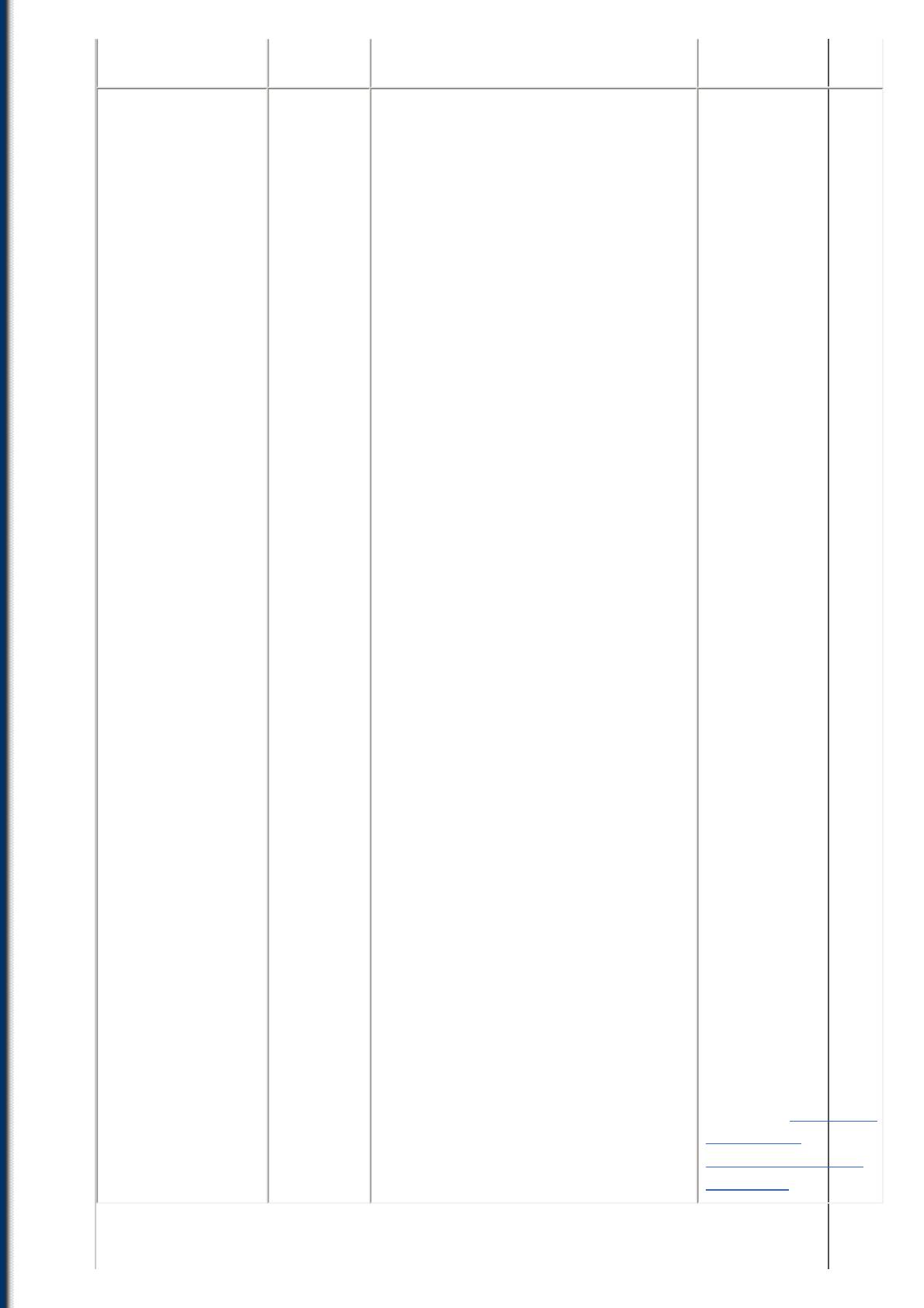
из выводного лотка
для бумаги.
• Эта плотная
бумага с улучшенной
путем специальной
обработки глянцевой
поверхностью
обеспечивает
повышенное
качество
цветопередачи.
• Она идеально
подходит для печати
высококачественных
фотографий.
• При выборе
соответствующего
режима возможна
печать без белых
полей.
• При печати
изображения
Letter
меньшего размера
(8 1/2 x 11
на бумаге формата
дюймов/
4" x 6" можно затем
215,9 x
обрезать края для
279,4 мм)
получения
A4
фотографии без
Профессиональная
(8 1/2 x 11
белых полей.
Печать с
фотобумага Photo
3/4
• Не обрезайте края
компьютера/фотопечать*/копирование
Paper Pro
дюйма/210
до печати.
x 297 мм)
• Загружайте бумагу
4" x 6"
глянцевой стороной
(4 x 6
вверх.
дюймов/
• При печати
101,6 x
открыток формата
152,4 мм)
4" x 6" извлекайте
открытки из
выводного лотка для
бумаги до того, как
их количество
достигнет 20.
• В остальных
случаях извлекайте
бумагу из выводного
лотка для бумаги до
того, как количество
листов достигнет 10
. Дополнительная
информация о
фотобумаге Photo
Paper Pro приведена
в разделе
"Указания
по работе с
фотобумагой Photo
Paper Pro".
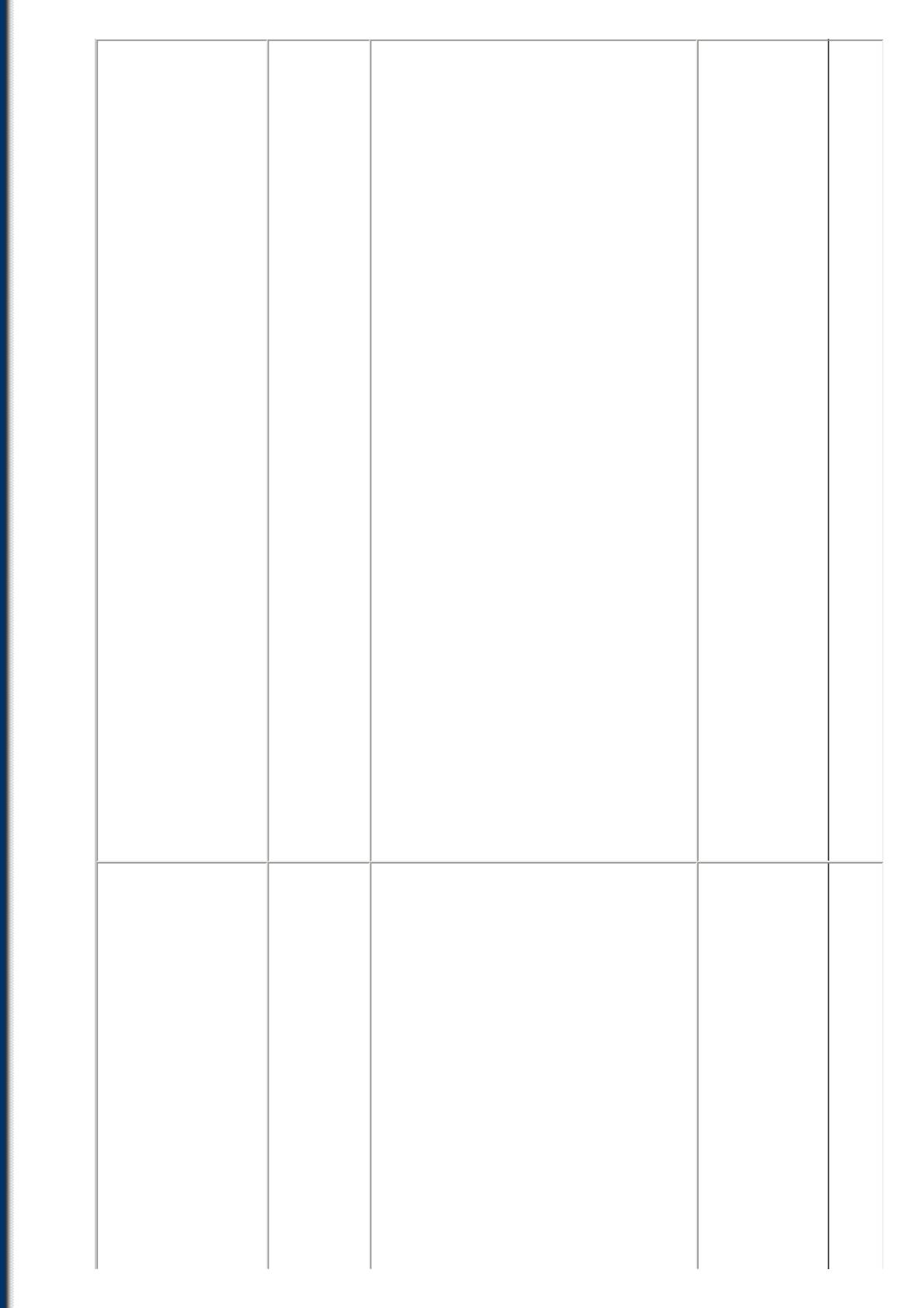
• Эти пленки
идеально подходят
для печати
материалов для
презентаций,
которые будут
просматриваться
через проектор.
• Последним листом
в загруженной пачке
должен быть лист
обычной бумаги.
• Можно печатать на
обеих сторонах
пленки, однако
Letter
наилучшие
(8 1/2 x 11
результаты
дюймов/
достигаются при
215,9 x
печати на той
279,4 мм)
стороне, в которую
OHP-пленки
Печать с компьютера
A4
скручивается пленка
(8 1/2 x 11
при удерживании ее
3/4
за край.
дюйма/210
• Сразу по
x 297 мм)
завершении печати
на каждом листе
следует извлечь его
из выводного лотка
для бумаги.
• Не прикасайтесь к
поверхности для
печати и к пачке
пленок до полного
высыхания чернил.
• Перед длительным
хранением пленок
закройте
отпечатанные
стороны обычной
бумагой.
• На этом материале
выполняется печать
изображений,
предназначенных
для термоперевода.
• Печать
изображений на
этом материале
следует выполнять в
зеркальном
отражении.
• Материал для
термоперевода
можно использовать
только при печати с
Letter
компьютера.
(8 1/2 x 11
• Загружайте бумагу
дюймов/
стороной без
Материал для
215,9 x
зеленых линий
термоперевода
279,4 мм)
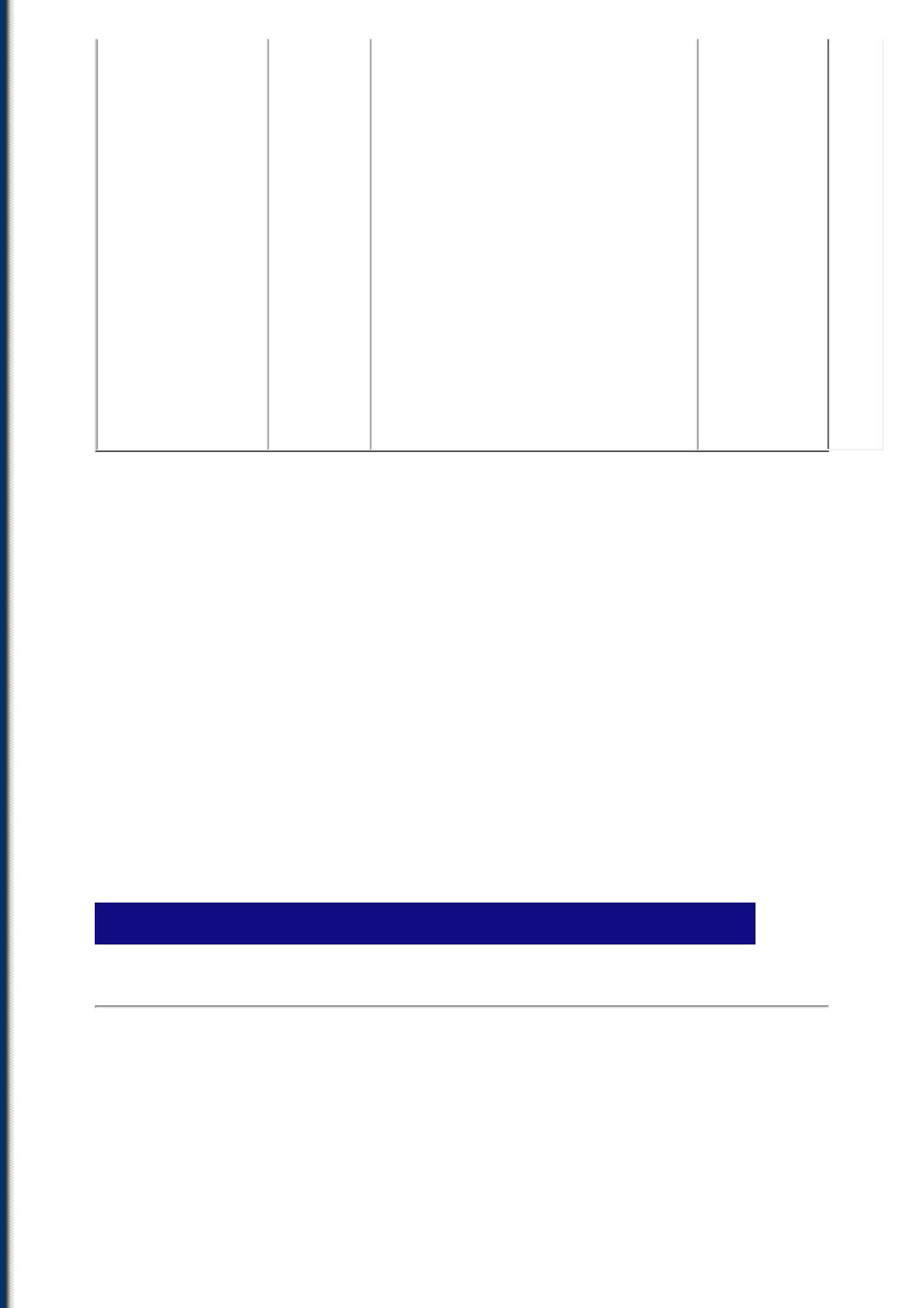
изображения на
A4
Печать с компьютера вверх.
ткань
(8 1/2 x 11
• В случае
3/4 дюйма/
скручивания
210 x 297
материала
мм)
распрямите его
путем скручивания в
противоположном
направлении.
• Термоперевод
следует выполнять
сразу после печати.
• Подробные
указания по
использованию
материалов для
термоперевода
содержатся в
руководствах,
прилагаемых к этим
материалам.
*
MP130
Указания по работе с фотобумагой Photo Paper Pro
• Не прикасайтесь к поверхности для печати до полного высыхания чернил
(приблизительно 30 мин). В темных изображениях цвета могут сначала выглядеть
неотчетливо, однако приблизительно через 30 мин четкость изображения повышается.
• При помещении изображений в альбом до полного высыхания чернил возможно
смазывание чернил. Рекомендуется оставить чернила сохнуть в течение 24 ч.
• Не пытайтесь ускорить высыхание чернил с помощью фена для волос или воздействием
прямых солнечных лучей.
• Не храните и не располагайте распечатки в жаркой, влажной или сырой среде. Не
следует подвергать их воздействию высокой температуры или прямых лучей солнца.
• Для защиты распечаток от воздействия воздуха и прямых солнечных лучей храните их в
фотоальбомах, в рамках для фотографий или в папках для презентаций.
• Не располагайте распечатки в альбоме для наклеивания, поскольку их будет
невозможно удалить.
• Следует учитывать, что при размещении распечаток в прозрачных пластиковых папках и
альбомах некоторых типов края бумаги могут пожелтеть.
Загрузка бумаги
■ Загрузка бумаги
Следуйте нижеприведенным указаниям.
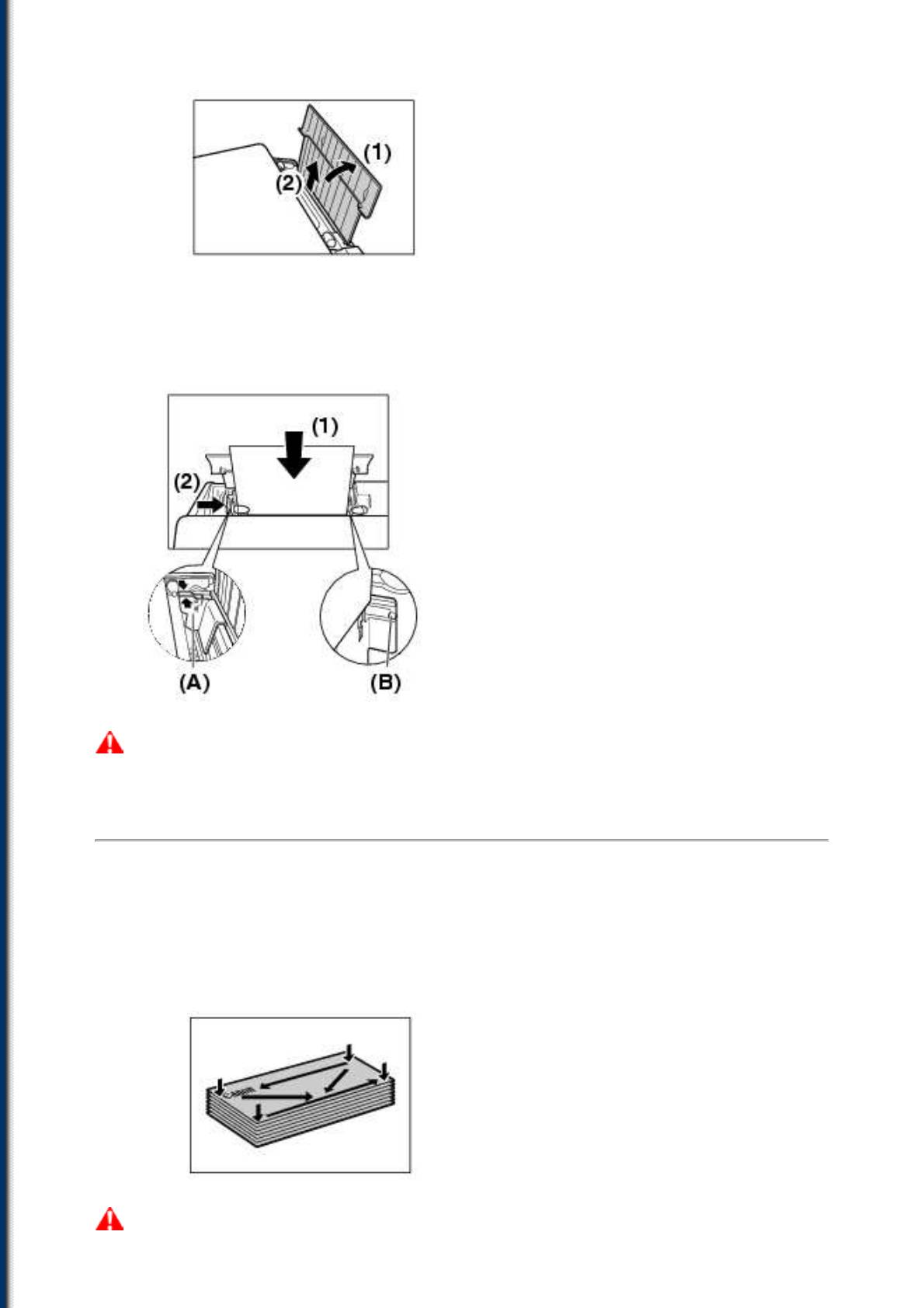
Откройте подставку для бумаги (1), затем выдвиньте удлинитель
1
подставки для бумаги (2).
Поместите пачку бумаги (стороной для печати вверх) в устройство
2
автоматической полистовой подачи, сожмите направляющую (A) и
придвиньте ее к левой стороне пачки бумаги (2).
ЗАПОМНИТЕ
• Убедитесь в том, что высота пачки не превышает ограничительной отметки (B).
■ Загрузка конвертов
Следуйте нижеприведенным указаниям.
Откройте подставку для бумаги, затем выдвиньте удлинитель
1
подставки для бумаги.
Подготовьте конверты для загрузки.
2
ЗАПОМНИТЕ
• Прогладьте с усилием края конвертов для получения более четких сгибов. Кроме
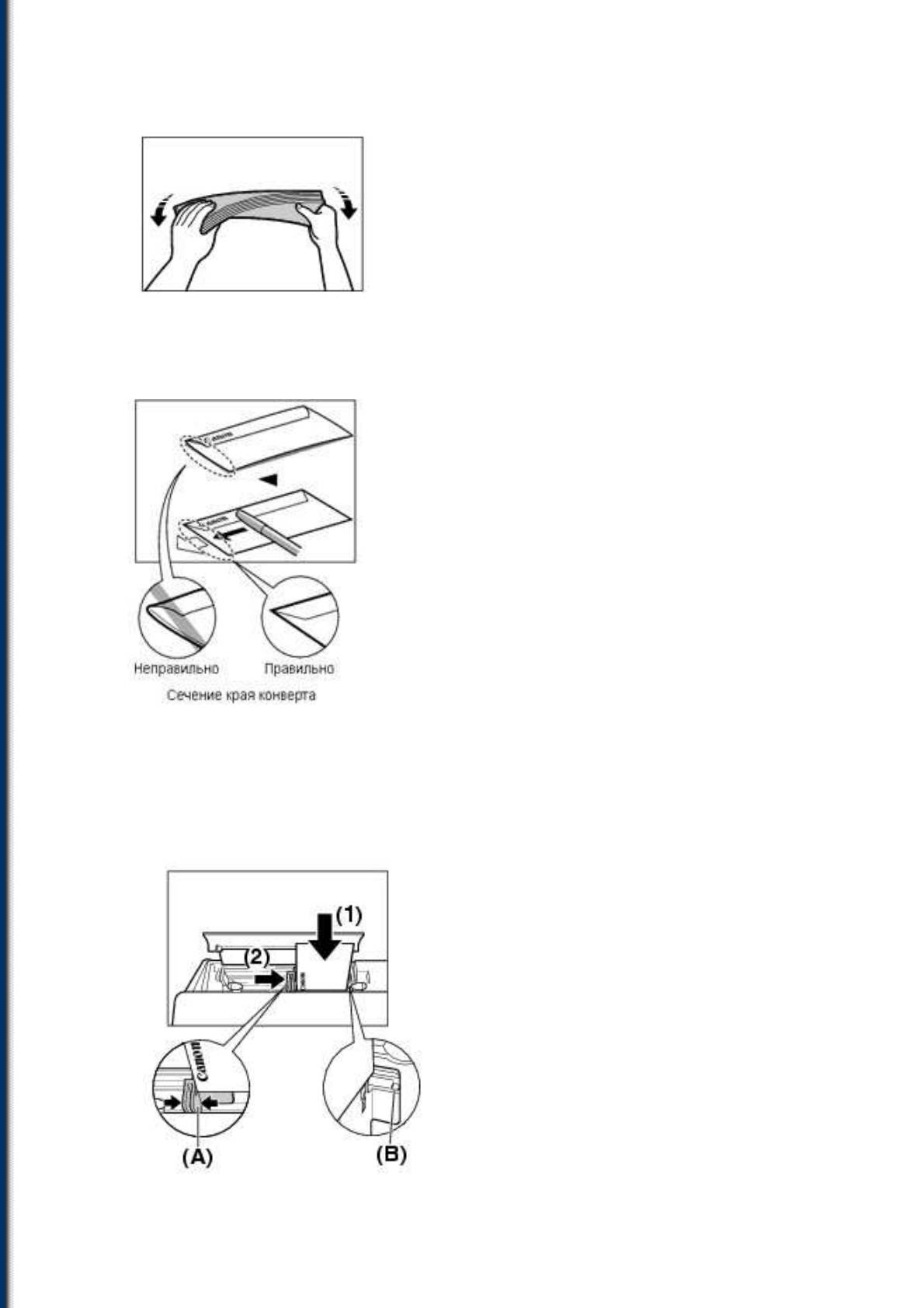
того, с усилием прогладьте область, соответствующую краям заднего клапана.
• Полностью устраните скручивание, удерживая конверты за противоположные углы
и аккуратно изгибая их.
• Если края конверта раздуты или скручены, положите конверт на гладкую
поверхность. Прогладьте его с помощью авторучки, перемещая ее от центра к краям
конверта.
• Добейтесь того, чтобы скручивание или раздутие не превышало 1/8 дюйма (3 мм)
Поместите пачку конвертов (стороной для печати вверх) в
3
устройство автоматической полистовой подачи, сожмите
направляющую (A) и придвиньте ее к левой стороне пачки (2).
• Загружайте конверты в устройство автоматической полистовой подачи коротким краем
вниз.
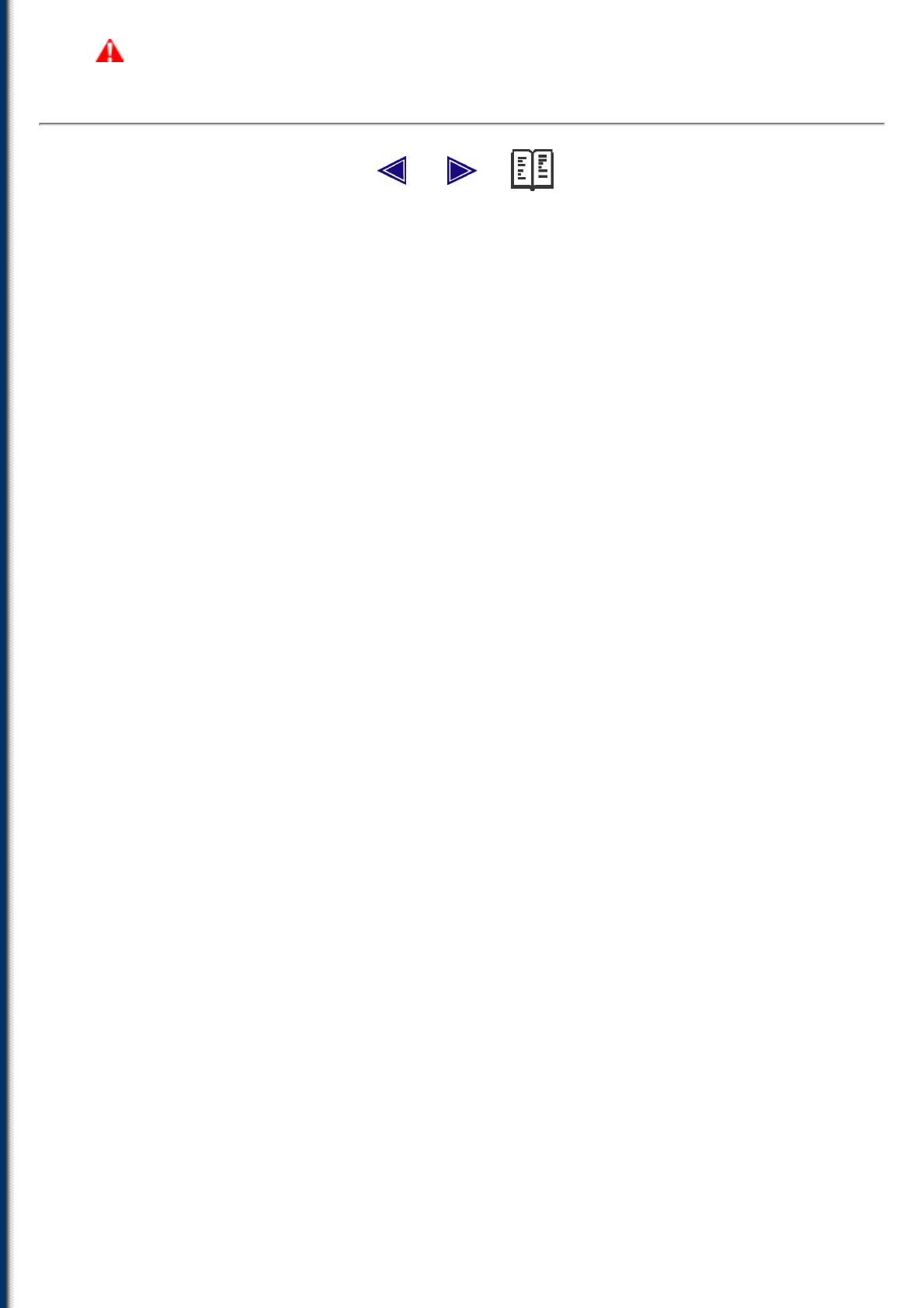
ЗАПОМНИТЕ
• Убедитесь в том, что высота пачки не превышает ограничительной отметки (B).











